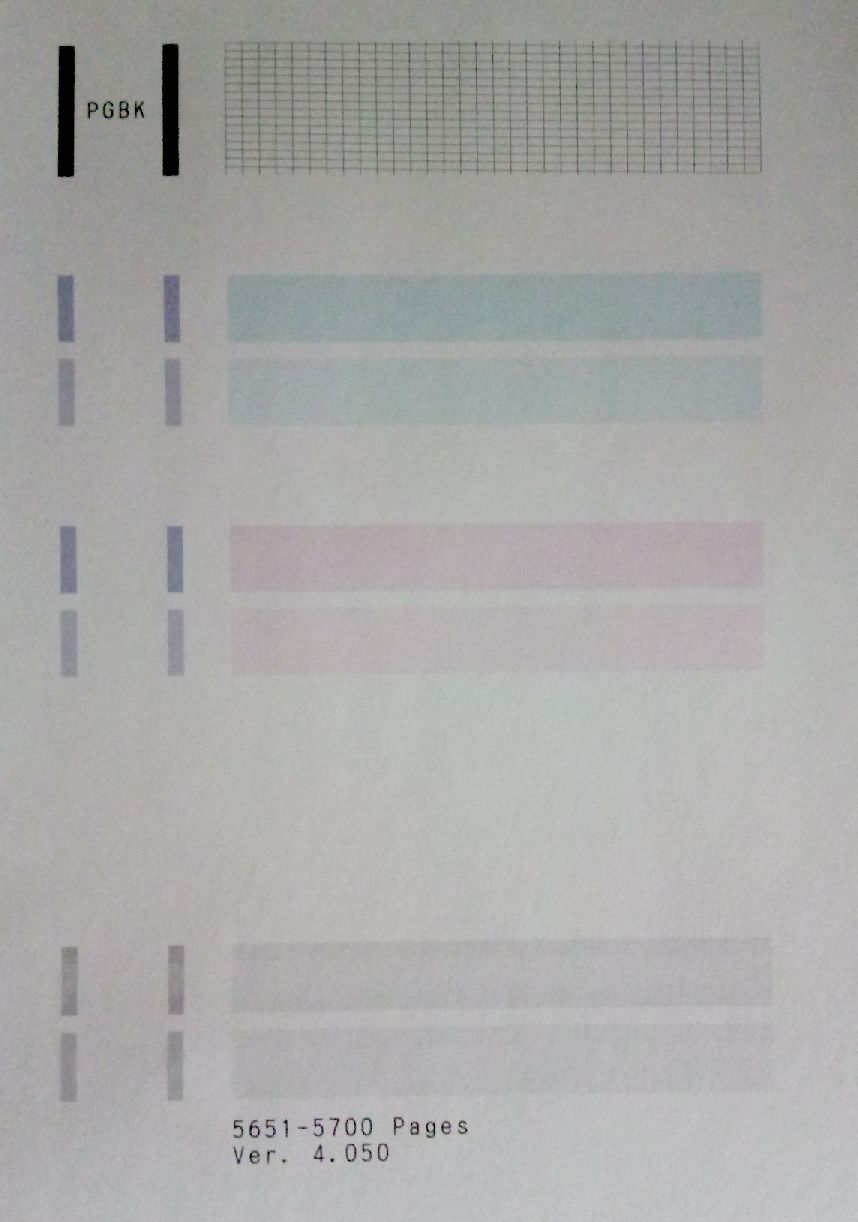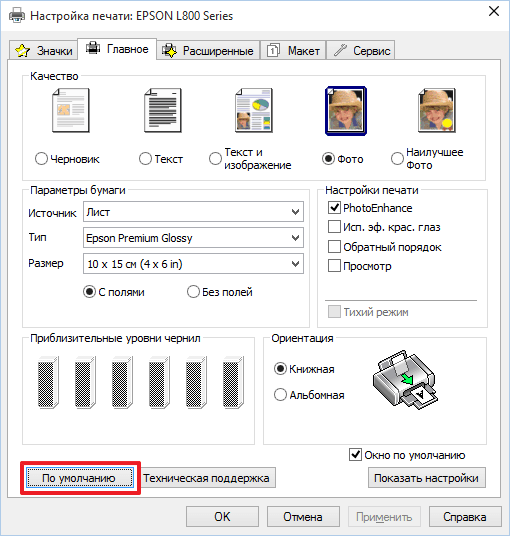Почему струйный принтер Epson печатает полосами: устранение косоструя печатающей головки
Бывают случаи, когда струйный принтер Epson со временем начинает печатать полосами, либо на отпечатках появляются раздвоенные или размазанные символы. Причины возникновения данных дефектов могут быть связаны со многими аспектами. Однако чаще всего это указывает на проблемы с печатающей головкой. Долгий простой оргтехники и использование некачественного красящего вещества негативно сказывается на работе ПГ Epson. Забиваются сопла, фильтры тонкой очистки, а также налипает грязь на кромке подошвы печатающей головки. Это все приводит к ухудшению пропускания чернила, из-за чего возникает косоструй (кривоструй), влияющий на появления пробелов, пропусков, полос и прочих дефектов. В этой статье мы расскажем Вам, как устранить косоструй печатающей головки Epson, а также что делать, если ПГ Epson идеально промыта, но качество печати фактически не улучшилось.
Как определить причину некачественной печати принтера Epson
Если Вы заметили, что струйный принтер печатает полосами, либо оставлять размытые символы – сделайте тест дюз.
Как устранить косоструй печатающей головки Epson Micro Piezo
Возникновение косоструя в печатающей головки Epson – это достаточно распространенная проблема, на устранение которой может понадобиться от одного дня до двух недель. Как правило, она возникает из-за длительного простоя принтера, применения чернила низкого качества, а также после промывки печатающей головки мощными чистящими средствами (Kill Bill, Ласка, Amway и прочие жидкости).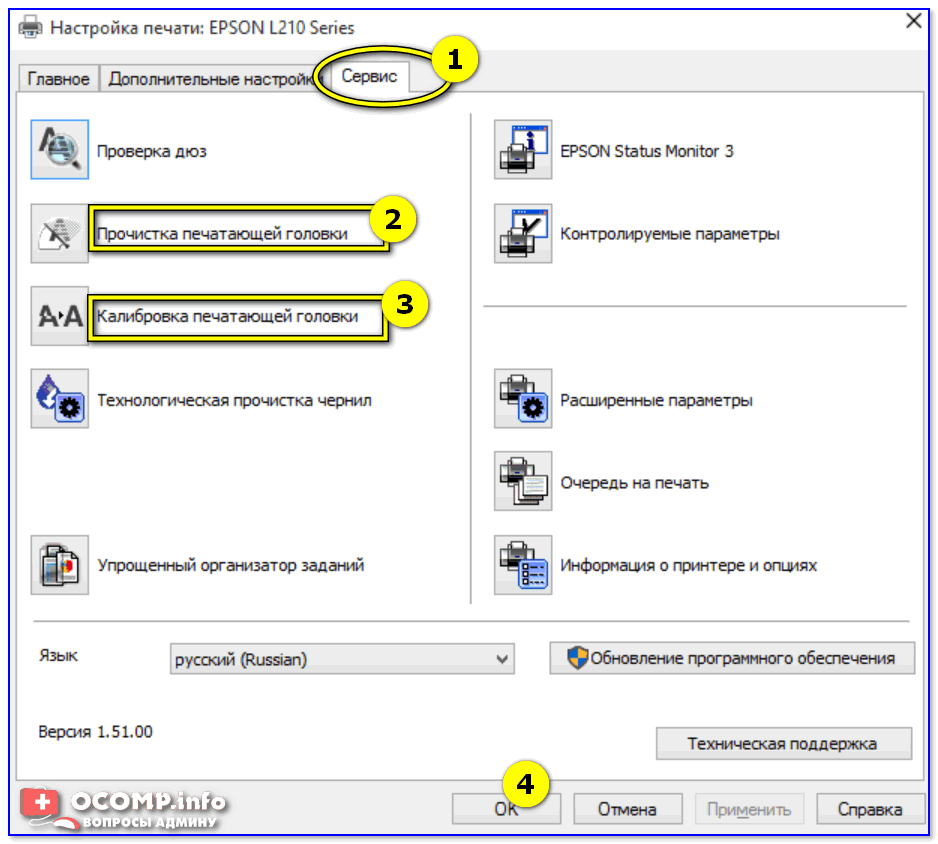 К счастью, проблема не слишком страшная, и в 90% случаев легко устраняемая при помощи проведения нескольких элементарных действий:
К счастью, проблема не слишком страшная, и в 90% случаев легко устраняемая при помощи проведения нескольких элементарных действий:
- Возьмите какую-то емкость и поместите туда печатающую головку. Это нужно для того, чтобы при промывке головки жидкость не растекалась по всему рабочему столу.
- Возьмите обычный медицинский шприц (на 5-10 кубиков) и подсоедините к его носику небольшой кусочек эластической трубки из капельницы (хватит 5-10 см). Не нужно делать трубку слишком длинной, главное чтобы Вам было удобно ее присоединять к фильтрам тонкой очистки печатающей головки.
- Наберите в шприц чистящего средства «Мистер Мускул для окон» (зеленого цвета, купить средство можно в любом супермаркете). Жидкости нужно по 1-2 мл для каждого цвета.
Внимание: Для избавления от косоструя не рекомендуем применять любые другие чистящие средства, помимо зеленого «Mr.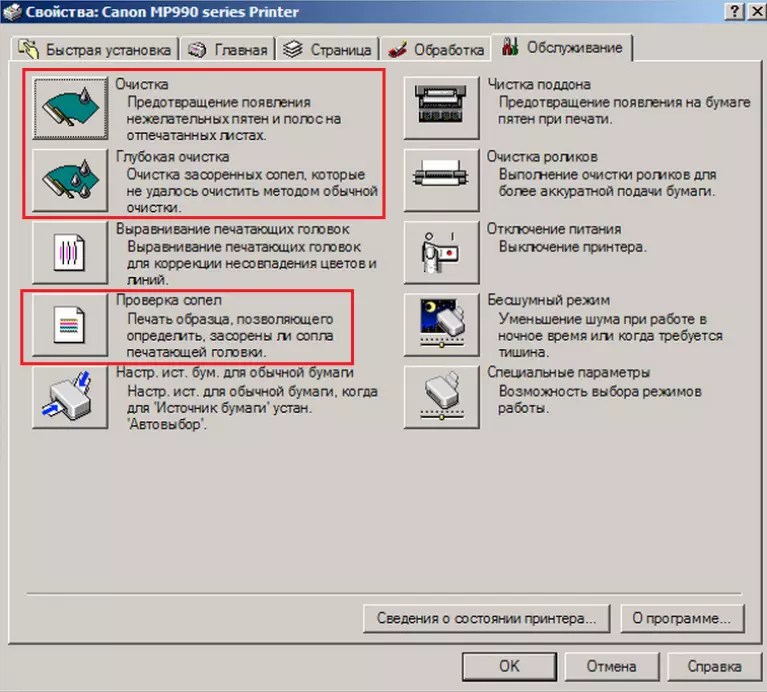 Mouscle», особенно сильных жидкостей. Иначе можете полностью испортить печатающую головку струйного принтера.
Mouscle», особенно сильных жидкостей. Иначе можете полностью испортить печатающую головку струйного принтера.
- Подсоедините второй конец трубки, надетой на шприц, к нужному фильтру тонкой очистки ПГ Epson. Если у Вас косоструй только определенного цвета, то остальные параллельно можно не промывать.
- Закачайте небольшое количество чистящей жидкости внутрь печатающей головки. Операцию стоит проделать с каждым цветом, у которого обнаружились пересохшие дюзы.
Внимание: Не стоит сильно надавливать на поршень шприца, чтобы не создать чрезмерное давление и не вызвать разгерметизацию печатающей головки.
- Оставьте так печатающую головку где-то на час. Это нужно для того, чтобы жидкость успела размыть засохшие в дюзах чернила и вывести их наружу.
- Как только время истечет, промойте печатающую головку дистиллированной водой. Также не помешает продуть головку воздухом, чтобы слегка просушить.
Внимание: Не промывайте печатающую головку отфильтрованной (отстоянной) водой или водой из-под крана.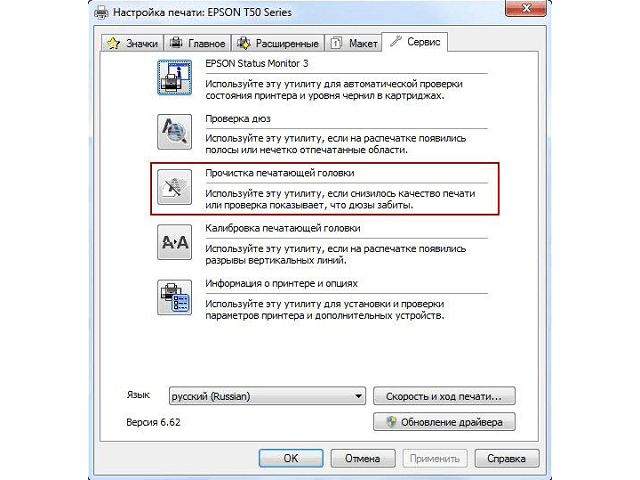 Она может содержать в себе различного рода мелкие частицы, которые попадут в ПГ принтера и засорят ее.
Она может содержать в себе различного рода мелкие частицы, которые попадут в ПГ принтера и засорят ее.
Если косоструй удален, соберите принтер и выполните тестовый отпечаток. При отрицательном результате, повторяйте процедуру каждый час пока не достигните идеально ровного полотна жидкости, исходящей из дюз печатающей головки. Также не будет лишним закачивать жидкость через дюзы печатающей головки:
- поместите в нее соплами печатающую головку Epson;
- подсоедините шприц к фильтру тонкой очистки головки;
- потяните поршень шприца на себя.
Таким образом Вы сможете прокачать жидкость через печатающую головку в шприц. Этот способ совместно с предыдущим значительно усилят эффективность прочистки дюз печатающей головки (процедуры нужно чередовать).
Обратите внимание: Промывка «Мистер Мускул» безопасна для печатающих головок Epson, поэтому ее можно закачивать внутрь изделия и оставлять его на ночь.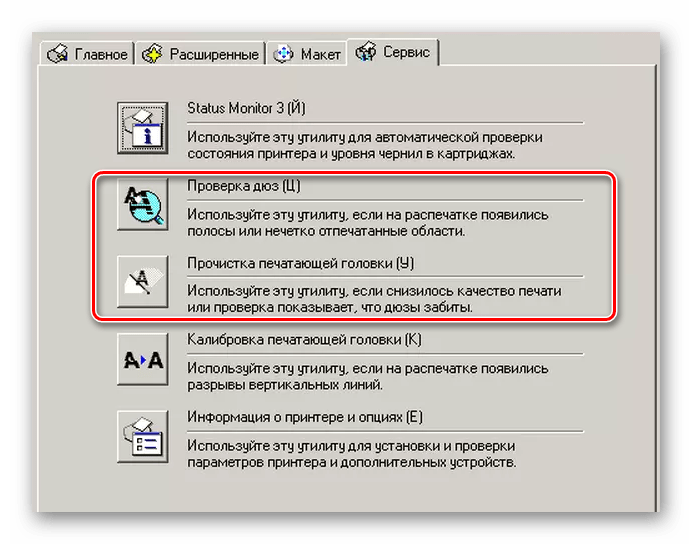
Что делать, если промывка печатающей головки не помогла избавиться от проблем с печатью
Некачественная печать струйного принтера Epson может возникать не только из-за проблем с печатающей головкой, но и по ряду других причин:
- Запас красящего вещества близок к нулю или полностью отсутствует. Если в картриджах или донорах СНПЧ заканчиваются чернила, то на отпечатках также могут появляться полосы и прочие дефекты. Проблема устраняется достаточно легко, нужно всего лишь заправить картриджи Epson или контейнеры системы непрерывной подачи чернила.
- Нарушилась герметичность печатающей головки, картриджа или СНПЧ. Если проблема в ПГ, то можно сразу ее выбросить и даже не пытаться восстановить. С картриджами и СНПЧ немного проще. Их можно попытаться промыть, а также прокачать воздух по системе. Обычно это помогает вернуть качество печати на прежний уровень.

- Засорились капа, парковка, энкодер и помпа принтера Epson. Потребители часто забывают об этих деталях струйного принтера. Как показывает практика, они засоряются не меньше, чем картриджи или печатающая головка. В связи с этим их также иногда требуется промывать. Промывка вышеназванных элементов гарантированно улучшит качество печати.
- Забитый абсорбер (памперс) принтера или МФУ. Если Вы сделали прямой вывод памперса принтера Epson, то чернила могли пересохнуть в трубках и тем самым не дать помпе нормально откачивать воздух и отработку. Это может негативно сказаться и на качестве печати. Чистка системы однозначно поможет справиться с проблемой.
- Перегнутый или слишком натянут шлейф СНПЧ. При самостоятельном подключении системы непрерывной подачи чернила, могли неправильно проложить шлейф, из-за чего он мешает нормальному ходу каретки. Также из-за перегибов в картриджи могут плохо поступать чернила, что также негативно скажется на качестве печати. Избавиться от дефекта легко.

Помните, перед тем, как приступить к избавлению от косоструя, внимательно осмотрите оргтехнику на наличие других проблем. Если они не будут устранены, то избавление от кривоструя не принесет долгожданного положительного результата. Печать, как и ранее, будет не слишком качественной, при этом есть шанс того, что дюзы печатающей головки вновь забьются и перестанут пропускать чернила.
Почему принтер печатает горизонтальными полосами. Принтер Epson печатает полосами — что делать
Принтер имеется практически в каждом офисе и каждой квартире. Несмотря на распространение технологий и хранение большей части информации в цифровом виде, до сих пор может потребоваться распечатка различных документов, договоров, фотографий и прочего. Чем дольше принтер служит, тем больше вероятность его выхода из строя или возникновения с ним различных проблем. Часто пользователям принтеров приходится сталкиваться с неприятной проблемой, когда принтер начинает печатать полосами.
Почему печатает полосками лазерный принтер
Как было отмечено выше, возникать полосы на результатах печати могут по самым разным причинам.
- Заканчиваются чернила;
- Картридж физически поврежден и негерметичен;
- Отходный бункер в картридже переполнен;
- Картридж бракованный или был неправильно заправлен – чаще всего проблема связана с неверной установкой дозирующего лезвия;
- Фотобарабан имеет физические повреждения;
- Нарушена связь фотобарабана с магнитным валом;
- Магнитный вал имеет дефекты или на него попал различный «мусор».
Как можно видеть, причин, почему лазерный принтер может печатать с полосами, довольно много. Проще всего определить, какая из причин приводит к проблеме конкретно в вашем случае, если обратить внимание на результат печати. Рассмотрим основные варианты.
Рассмотрим основные варианты.
Лазерный принтер печатает полосами с мелкими точками
Пожалуй, самая распространенная проблема, с которой приходится сталкиваться пользователям лазерных принтеров – это когда при печати на бумаге появляются мелкие точки. Такая ситуация возникает по двум возможным причинам: из-за переполнения отходного бункера или по причине неправильно установленного лезвия. Оба этих варианта возможны, если картридж принтера заправлял неопытный мастер или пользователь самостоятельно.
Решения у данной проблемы следующие: перезаправка картриджа или покупка нового. Важно отметить, что у принтеров компаний HP и Canon такая проблема возникает крайне часто из-за их не самого лучшего качества и быстрой выработки.
Лазерный принтер печатает с полосами по всему листу
Если ваш принтер печатает с полосами по всему листу, это говорит, скорее всего, о проблемах с картриджем. Попробуйте его достать и осмотреть. Тонер из картриджа не должен выпадать, а сам по себе он должен быть герметичным.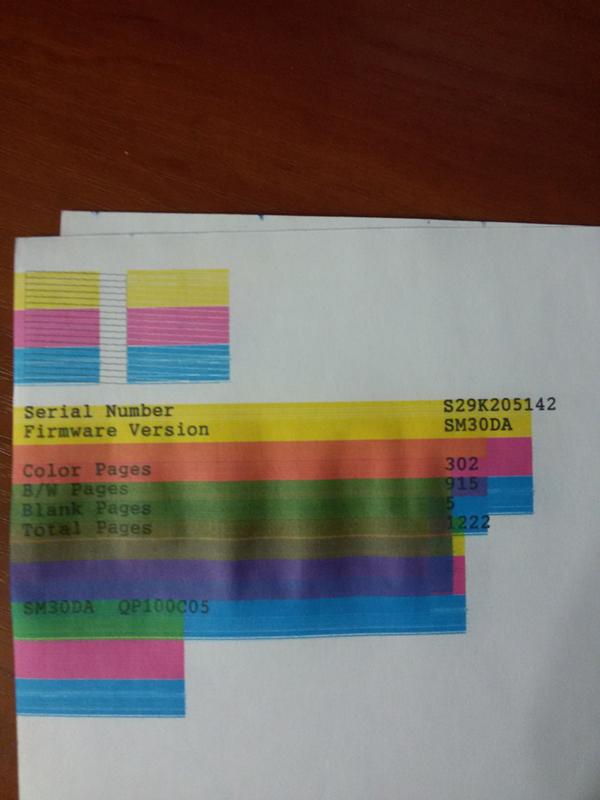 Если тонер высыпается из картриджа, нужно проверить уплотнители на герметичность. Если же на картридже имеются повреждения, придется его заменить.
Если тонер высыпается из картриджа, нужно проверить уплотнители на герметичность. Если же на картридже имеются повреждения, придется его заменить.
Не пропечатывается часть текста на листе полосами
Если на напечатанном листе отсутствует часть текста или изображения, это говорит в большинстве случаев об окончании чернил в картридже. Чтобы устранить данную проблему, заправьте картридж принтера.
Обратите внимание: В ситуации, когда проблема не связана с картриджем, возникать белые полосы на листе могут из-за попадания на вал принтера различного «мусора» — части высохшего тонера, винтики, скрепки и так далее.
Лазерный принтер печатает черные полосы по краям листа
Если на краях листов с результатами печати возникают волнистые полосы, велик риск, что потребуется замена фотобарабана в принтере. Чаще всего такая проблема говорит о повреждении фотобарабана. Стоит отметить, что фотобарабан со временем работы принтера изнашивается и стирается, с такой проблемой может столкнуться любой пользователь устройства.
Для справки: При работе лазерного принтера до начала печати лазер направляет свой луч в области барабана, а магнитный вал наносит тонер на эти области.
Возникают полосы на одном расстоянии друг от друга при печати
Появление на одном расстоянии друг от друга черных полос при печати говорит о том, что нарушена связь магнитного вала и фотобарабана. Чаще всего причиной этого является неправильная заправка картриджа, которая приводит к просыпанию тонера. Также причиной возникновения проблемы может стать переполнение отходного бункера картриджа. В такой ситуации нужно заправить картридж (если он был заправлен неправильно) или заменить узлы, которые привели к нарушению связи.
Почему печатает полосами струйный принтер
Проблемы струйного принтера, которые приводят к «полосатой» печати чуть отличаются. Чаще всего такого устройства принтер печатает полосами, если:
- Возникли проблемы с картриджем: заканчиваются чернила;
- Краска засохла на печатающей головке;
- Повреждение печатающей головки.
 Чаще всего это завоздушивание или выход из строя шлейфа.
Чаще всего это завоздушивание или выход из строя шлейфа.
Рассмотрим, что делать для исправления ситуации.
Что делать, если струйный принтер печатает полосами
Первым делом рекомендуется проверить картридж принтера на наличие в нем краски. Практически у всех моделей принтеров имеется индикация, которая указывает, если краска на исходе. Однако она срабатывает не всегда, или ее может вовсе не быть, поэтому проверить наполненность картриджа лучше программно:
Если принтер печатает полосами не из-за отсутствия краски в картридже, следует переходить к проверке второй распространенной причины – загрязнение печатной головки или проблема дюз. Такая проблема особенно актуальна, если принтер долгое время не использовался, и за это время остатки краски успели засохнуть.
Чтобы прочистить печатную головку и проверить дюз, снова потребуется воспользоваться стандартной утилитой от принтера. Запустите ее и найдите варианты «Проверка дюз», «Прочистка печатающей головки», «Очистка принтера», «Очистка картриджей», «Проверка сопел» и так далее.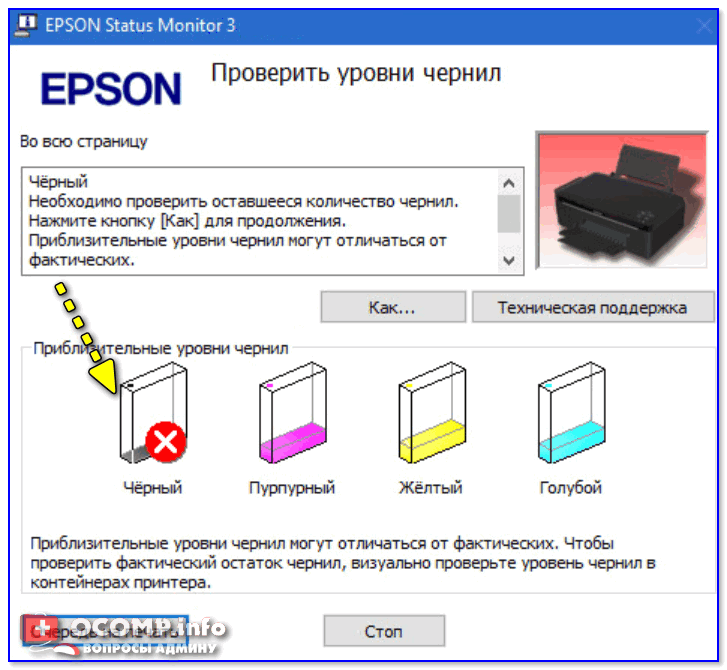 Один из этих вариантов (или несколько), в зависимости от модели вашего принтера, должен присутствовать. Выберите нужный вариант и дождитесь, пока пройдет очистка.
Один из этих вариантов (или несколько), в зависимости от модели вашего принтера, должен присутствовать. Выберите нужный вариант и дождитесь, пока пройдет очистка.
Стоит отметить: В некоторых случаях загрязнения оказываются настолько серьезными, что справиться с ними подобными способами не получается. В таком случае нужно достать картридж и прочистить печатающую головку вручную.
Если ни один из указанных выше способов не помог решить проблему и струйный принтер продолжает печатать полосами, вероятнее всего неисправность возникла вследствие механического повреждения или выхода из строя деталей принтера. В такой ситуации остается обращаться в сервисный центр.
Любой принтер, будь то лазерный или струйный, в процессе эксплуатации приходит к такой стадии своей работы, когда качество печати ухудшается. Отпечатанные страницы становятся тусклыми, появляются горизонтальные или вертикальные полосы на листе, изображение печатается с пробелами (местами нет заливки) и т.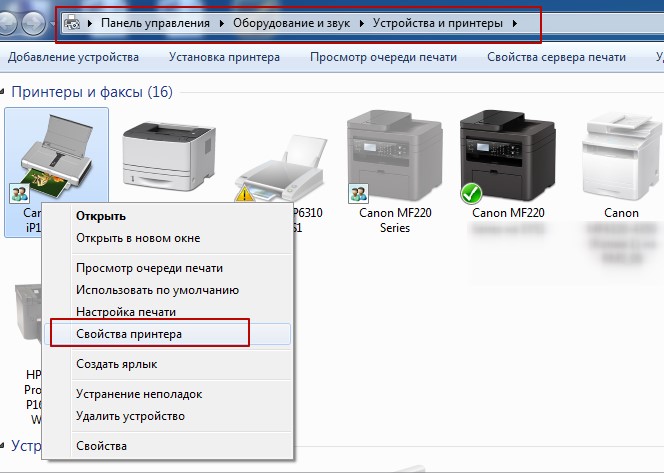 д. Все эти неприятности могут появляться по разным причинам, которые зависят от технологии печати, применяемой в устройствах. Для лазерника – это проблемы с картриджем или барабаном, а для струйника, если он печатает с полосами — неисправности в печатающей головке, перебои с чернилами.
д. Все эти неприятности могут появляться по разным причинам, которые зависят от технологии печати, применяемой в устройствах. Для лазерника – это проблемы с картриджем или барабаном, а для струйника, если он печатает с полосами — неисправности в печатающей головке, перебои с чернилами.
«Полосатые» дефекты печати на струйном принтере
Причин появления “полосатости” на вышедшем из принтера листе не так уж и много.
Нельзя исключать производственный брак, особенно, если ваш только что купленный аппарат начинает рисовать полоски.
Но, если до появления данного дефекта ваш агрегат печатал качественно, то в большинстве случаев, проблема устранима в домашних условиях, и можно обойтись без похода в сервисный центр.
Проверка уровня чернил
Прежде всего, на струйном принтере следует проверить уровень чернил. Для определения уровня краски можно воспользоваться программным обеспечением, а именно утилитой, которой комплектуется любая техника для печати. К примеру, чтобы определить, насколько выработались ресурсы картриджей в оборудовании HP, требуется запустить программу, предназначенную для управления аппаратом, и выбрать вкладку “Приблизительные уровни чернил”. Окно утилиты показано на рисунке ниже.
К примеру, чтобы определить, насколько выработались ресурсы картриджей в оборудовании HP, требуется запустить программу, предназначенную для управления аппаратом, и выбрать вкладку “Приблизительные уровни чернил”. Окно утилиты показано на рисунке ниже.
Для агрегатов фирмы Epson окно будет выглядеть следующим образом:
Когда уровень краски в картридже доходит до нулевого значения, его необходимо либо дозаправить, либо поменять на новый.
Если к принтеру подключена СНПЧ , данная программа окажется бесполезной. Уровень чернил легко определяется, если взглянуть на прозрачные емкости СНПЧ. Если краски в них достаточно, то следует проверить шлейф, по которому чернила поступают в картриджи. Он не должен содержать перегибы, трубки шлейфа не должны быть чем-либо пережаты, и в них не должно быть воздушных пробок (небольших участков с воздухом). Также следует проверить воздушные фильтры на емкостях СНПЧ. Если они засорились пылью или краской, то подсоса воздуха в емкости не будет, и чернила из данных контейнеров перестанут поступать на печатающую головку, что вызовет появление полос при печати.
Прочистка печатающей головки
Для струйных принтеров очень важно, чтобы не было простоев в работе. Иначе из-за длительной паузы чернила в печатающей головке подсыхают и закупоривают дюзы — отверстия, через которые распыляется краска на бумагу.
В некоторых моделях печатного оборудования печатающая головка способна засохнуть за пару дней простоя техники.
Но для большинства аппаратов, чтобы произошло засыхание чернил в дюзах, требуется от 1 до 3 недель. В любом случае, требуется регулярно включать аппарат, чтобы он мог “продувать” дюзы чернилами.
В современных принтерах и МФУ производитель предусмотрел возможность очищать печатающую головку средствами самого аппарата, с использованием фирменной утилиты . Например, для аппарата HP эта функция имеет название “Очистка картриджей”.
У принтеров Epson данная функция называется “Прочистка печатающей головки”. Также данное ПО позволяет сделать предварительную проверку, позволяющую определить по печатному оттиску, действительно ли дюзы имеют закупорку.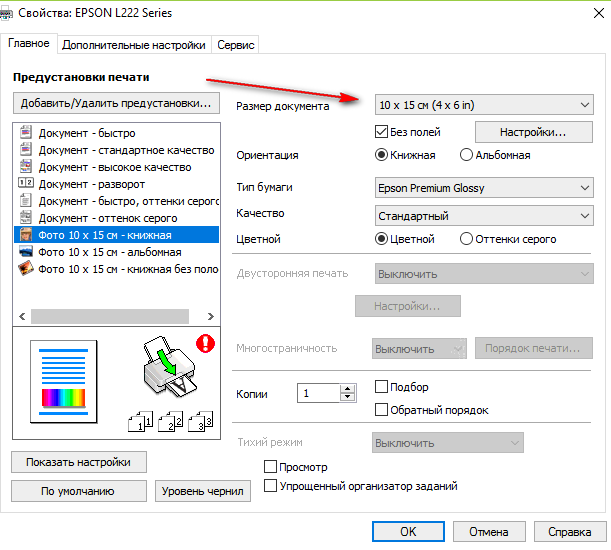 Такая функция полезна с целью экономии чернил, поскольку при очистке печатающей головки происходит повышенный расход краски: именно чернилами и промываются сопла.
Такая функция полезна с целью экономии чернил, поскольку при очистке печатающей головки происходит повышенный расход краски: именно чернилами и промываются сопла.
Для аппаратов Canon, чтобы очистить головку, в окне утилиты нужно нажать на пункт “Очистка”, или “Глубокая очистка” — более продвинутый ее вид, с большим расходом чернил.
Если струйник печатает полосами, данную процедуру рекомендуется повторить подряд 2-3 раза, и дать аппарату “отстояться” пару часов, после чего его можно использовать по назначению.
Если аппаратная прочистка не помогла, то придется прибегнуть к ручной промывке печатающей головки , как показано в этом видео .
Если струйная головка встроена в картридж, то дюзы рекомендуется замочить в средстве для мытья стекол “Мистер Мускул” минимум на сутки. Желательно, чтобы жидкость была зеленого или синего цвета. Замачивать дюзы следует таким образом, чтобы моющее средство не попало на электрические контакты. После замачивания аккуратно промокните сопла салфеткой, вставьте картридж в принтер, и запустите стандартную процедуру очистки, которая была описана выше.
После замачивания аккуратно промокните сопла салфеткой, вставьте картридж в принтер, и запустите стандартную процедуру очистки, которая была описана выше.
Замачивать и промывать струйную головку от принтера Epson в домашних условиях не рекомендуется, поскольку она очень “капризна”, и ее легко можно привести в негодность . Цена на новую головку сравнима с ценой нового принтера. Поэтому, если возникает подозрение на то, что дюзы засохли, лучше обратиться в сервисный центр.
Проблемы с энкодерной лентой и диском
Также причиной того, что при печати появляется белая полоса, которая повторяется через одинаковое расстояние, может быть наличие засорений на диске энкодера . Он обычно находится в левой стороне агрегата на валу подачи бумаги. Диск изготовлен из прозрачного пластика и имеет специальную разметку.
Когда на разметке диска находится пыль, краска или другие загрязнения, то датчики оптопары не способны правильно считывать информацию, и позиционирование бумаги происходит неправильно.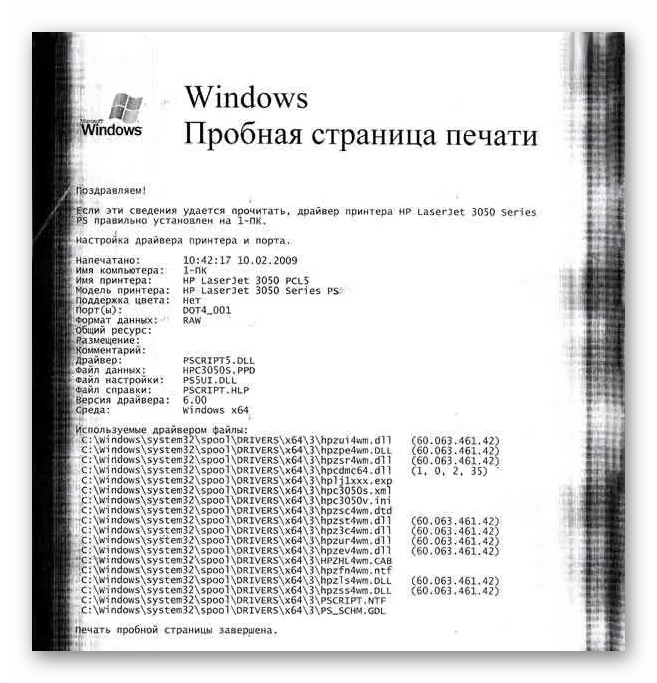 Для очистки диска можно также использовать средство “Мистер Мускул”. Важно, чтобы это средство было предназначено для мытья стекол и содержало нашатырный спирт.
Для очистки диска можно также использовать средство “Мистер Мускул”. Важно, чтобы это средство было предназначено для мытья стекол и содержало нашатырный спирт.
Каретка, в которую вставляются картриджи, позиционируется по энкодерной ленте. Она представляет собой прозрачную полоску из пластика с нанесенными на ней штрихами. Располагается она возле задней стенки (внутри аппарата).
Если на ленту попала грязь, то правильное позиционирование каретки сбивается , и текст или изображение при печати сдвигается в сторону, через равные промежутки. Протрите данную ленту тем же средством, что и диск энкодера. Только соблюдайте осторожность во время этой процедуры. Если лента соскочит с креплений, то, чтобы установить ее на место, придется разобрать половину аппарата.
Важно! Ацетон и другие растворители для очистки диска или ленты энкодера применять нельзя, поскольку таким образом можно стереть разметку.
Почему лазерный принтер печатает полосами
Прежде, чем искать причину того, почему аппарат лазерной печати полосит, необходимо хотя бы на минимальном уровне иметь представление об устройстве агрегата. Его хорошо видно на следующем рисунке.
Его хорошо видно на следующем рисунке.
При печати на лазерном принтере появление полос могут провоцировать следующие причины:
- повреждение фотобарабана;
- нарушение контактов между магнитным валом и фотобарабаном;
- закончился тонер;
- повреждение магнитного вала;
- негерметичность картриджа;
- переполнение бункера отходов.
Повреждение фотобарабана
Фотобарабан представляет собой алюминиевый вал, который имеет специальное покрытие, обладающее чувствительностью к оптическому излучению. К излучению лазера чувствителен только наружный слой, который со временем истончается и в некоторых местах стирается.
Даже если визуально износ не определяется, истончение активного слоя все равно влияет на качество печати . В этом случае по краям листа появляются черные полосы . По мере износа активного слоя на фотобарабане, полосы будут расширяться.
Следует заметить, что расход тонера в этих местах будет выше, поскольку толщина его слоя на барабане будет высокой.
В результате могут выйти из строя другие части картриджа или самого принтера, например, термоузел.
Хотя и существует метод восстановления активного слоя на фотобарабане, он не является достаточно эффективным. Лучшим выходом из данной ситуации будет замена детали на новую.
Нарушение контакта между магнитным валом и фотобарабаном
Если из принтера выходит лист, имеющий горизонтальные полосы , расположенные на одинаковом относительно друг друга расстоянии, то это признак плохого контакта между фотобарабаном и магнитным валом.
Возникает такая неприятность, когда просыпается тонер, или переполняется бункер отходов. Также данный дефект может возникнуть после неквалифицированной заправки картриджа или износа вала, ракеля, фотобарабана. Проблема решается заменой вышедших из строя узлов или качественной заправкой картриджа.
Закончился тонер
О том, что в картридже закончился тонер, можно понять, если на листе появились белые полосы , имеющие различную ширину.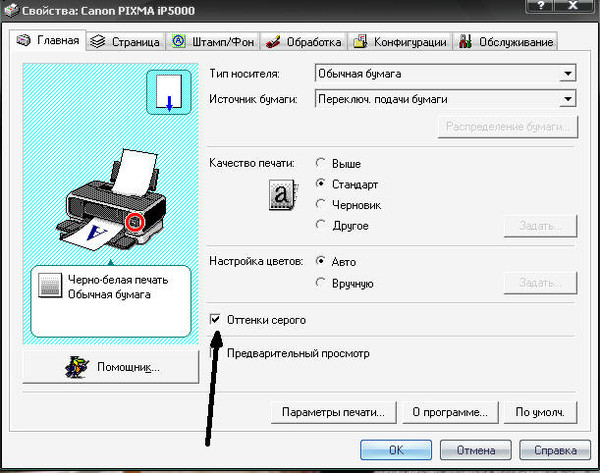
Что делать если тонер закончился? Ответ очевиден: заменить или заправить картридж.
Повреждение магнитного вала
Основное предназначение магнитного вала – это перенос тонера на фотобарабан. Поскольку тонер имеет абразивные частицы, именно из-за них и происходит износ магнитного вала.
При повреждении магнитного вала становятся заметными следующие дефекты печати:
- появляются белые пустоты на листе;
- возникают серые кляксы, равномерно расположенные на бумаге;
- бледная печать;
- неравномерная заливка изображения.
Также при поврежденном магнитном вале могут появляться горизонтальные волнистые полосы .
Данная проблема решается только заменой вала.
Негерметичность картриджа
О том, что нарушена герметичность картриджа, свидетельствуют вертикальные полосы, расположенные хаотично, и каждый раз в новом месте.
Требуется извлечь картридж из устройства и проверить, не высыпается ли из него тонер. Если это так, то следует проверить данный элемент на наличие механических повреждений, хорошо ли вставлены уплотнительные резинки, не дающие тонеру высыпаться. При обнаружении трещин и других неустранимых повреждений, требуется замена картриджа.
Если это так, то следует проверить данный элемент на наличие механических повреждений, хорошо ли вставлены уплотнительные резинки, не дающие тонеру высыпаться. При обнаружении трещин и других неустранимых повреждений, требуется замена картриджа.
Бункер отходов переполнен
В составе картриджа имеется ракель, который удаляет неиспользованный тонер. Последний утилизируется в специальную емкость, называемую бункером отходов. Данный отсек обычно очищается при замене картриджа . Если бункер не очищать, то он переполняется тонером, который будет подсыпаться наружу. На следующем рисунке видно, какой эффект вызывается переполнением отсека отходов.
Кстати, такая черная полоса появляется, если ракель (лезвие, очищающее барабан) изношен, деформирован, или под него попал посторонний предмет, например, скрепка.
Ракель имеет вид, как на рисунке ниже.
Для избавления от дефекта печати потребуется очистка бункера отходов или замена лезвия.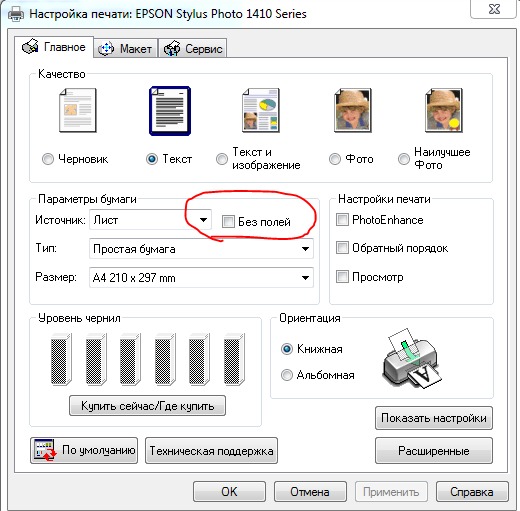
Со временем принтер начинает работать хуже и это заметно по качеству печати. Появление всевозможных дефектов, разнообразных полос, свидетельствует об изношенности деталей принтера. Вместо привычных букв вы видите полосы различной ширины. Они могут быть одного цвета или многоцветные, расположены по горизонтали или вертикали, в одном или нескольких местах листа.
Причин некачественной печати много, но самые распространенные — изнашивание деталей и забивание печатающего молоточка краской. Далее мы рассмотрим и причины, и способы их устранения.
Если у вас струйный принтер
«Полосатая» печать в струйных принтерах любого производителя появляются при следующих причинах:- Когда чернила на исходе, чип либо блокирует картридж, либо, как в принтерах Эйч-Пи, печатает некачественно, с полосами.
- Печатающая головка, устройство, которое наносит чернила, забилось высохшими частицами.
- В печатающей головке появился воздух.
- В печатном механизме есть неисправность (шлейф, например).

Устранение неполадки
Шаг первыйПроверьте, сколько осталось чернил :
А вот так покажет принтер от Epson (рисунок выше).
А если на вашем принтере система СНПЧ, устройство, которое снабжает чернилами печатающую головку из пополняемых банок, то утилита и не нужна. В резервуарах видно, сколько чернил осталось.
Если проблема в недостаточности чернил, просто заправьте или замените картридж.
Шаг второй
Печатающая головка может засориться, в таком случае ее необходимо прочистить.Если ваше устройство от Epson, печатающую головку вы найдете в принтере. А если от Эйч-Пи и Canon — ищите в картридже. Чтобы решить проблему в этом случае, достаточно поставить другой картридж. Но если вы не хотите его менять, поскольку чернила еще есть, или покупка печатающей головки, например, в принтерах Epson обойдется слишком дорого, его можно попробовать почистить.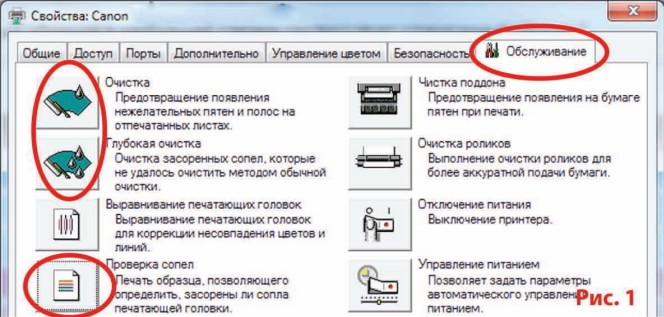 Причем сделать это лучше программными методами. Итак:
Причем сделать это лучше программными методами. Итак:
- Проверьте, есть ли в принтере бумага и в программе управления, например, Head Cleaning найдите вкладку «Сервис» либо «Обслуживание».
- Программа займется очисткой печатающего молоточка, а проверить, как подается краска из сопел или дюз, можно с помощью утилиты Nozzle Check.
HP
Canon
Если проблема остается, запустите еще раз или два очистку печатающей головки и проверку сопел. Не получается? Вызовите на дом Мистера Мускула и воспользуйтесь его средством для мытья поверхностей. Химия, которая входит в его состав, может растворить засохшую краску с печатающей головки.
Если чернила в вашей модели принтера подаются непрерывно, убедитесь в чистоте отверстий. Возможно, чернила не могут попасть в печатающую головку из-за отсутствия воздуха. Такое бывает, если есть фильтр. Он может загрязниться и не дать воздуху свободно проходить. Смените фильтры или совсем уберите.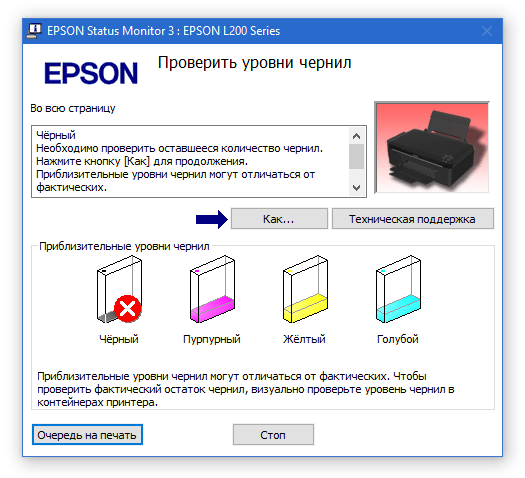
Проблема «полосной» печати часто возникает тогда, когда принтером пользуются изредка. Возьмите за привычку в профилактических целях запускать принтер раз в несколько дней, чтобы чернила не высохли. При этом печать необязательна. Сразу, как вы включаете устройство, дюзы подают небольшое количество чернил, достаточное для того, чтобы не высыхать несколько дней.
Вы сменили кассету с краской или заправили ее, и принтер перестал печатать? Возможно, в печатающую головку попал воздух и ее необходимо в этом случае прочистить.
Шаг третийВозможно, печатающая головка неисправна? Вы чистили и программными методами, и Мистером Мускулом, но проблема осталась. В этом случае, дело не в загрязнениях, а в поломке. Выйти из строя может сама головка, ее детали или шлейф.
Эта проблема распространена у тех пользователей, у которых принтер активно работает каждый день. Устройство, подающее чернила, могло придти в негодность из-за частых снятий. Проблема решается только покупкой печатного механизма или детали к нему. И это минус струйного принтера от Epson, поскольку деталь может стоить как само устройство.
И это минус струйного принтера от Epson, поскольку деталь может стоить как само устройство.
А с принтерами HP или Canon все решается просто — заменой кассеты для краски. Именно в ней в принтерах этих производителей и находится печатный механизм. Заменили картридж и проблема решилась. Правда, это тоже стоит денег, но это уже другая проблема.
Если печатающий механизм находится в принтере, проблему собственными силами вы не решите. В этом случае лучше обратиться в мастерскую по ремонту оргтехники.
Если полосами печатает лазерный принтер
Лазерный принтер стал некачественно печать, значит:- Тонер на исходе.
- Картридж пропускает воздух.
- Бункер сбора отработанного тонера забит отходами.
- Неисправен барабан, деталь картриджа.
- Неправильная установка лезвия, регулирующего количество тонера.
- Магнитный вал и фотобарабан не контактируют.
- Магнитный вал имеет повреждения, или причина кроется в попадании в него стороннего предмета.

Устранение проблем печати в разных ситуациях
Полосы появляются каждый раз в разных местах
Полосы повсюду, в разных местах при печати могут свидетельствовать о проблемах в кассете для тонера. Возможно, она не герметично закрыта?
Если резинки на тонере ослаблены или порваны, тонер будет высыпаться. Проверьте также корпус кассеты с тонером, возможно проблема кроется в его внешних повреждениях. Если эти случаи подтверждаются, попробуйте устранить дефект, а если не получится, придется купить новый картридж.
Полосы состоят из отдельных мелких точек
Это происходит, если вам некачественно заправили картридж. Также проблема может быть в бункере или дозирующем лезвии.
Заправьте еще раз картридж и проверьте все детали, о которых чуть выше мы упомянули. Если дело в лезвии, переустановите его, если проблема в переполненном бункере, очистите его.
Непропечатанные полосы в любой части листа
Если тонер на исходе или попал его кусочек на магнитный вал, возникает такая проблема. Рекомендация простая — заправьте картридж.
Рекомендация простая — заправьте картридж.
Волнистая или прерывистая полоса расположена по краям листа с одной или двух сторон
Фотобарабан, главная деталь лазерного принтера, — алюминиевый цилиндр, который покрыт фотопроводящим диэлектриком. Тонер поступает на барабан с помощью магнитного вала. Если долго эксплуатировать принтер, фотопроводящий материал стирается о бумагу. Выход из ситуации в этом случае — покупка нового фотобарабана.
Горизонтальные полосы на равном расстоянии друг от друга
Рассыпавшийся тонер приводит к тому, что барабан и магнитный вал плохо контактируют, или бункер заполнился отходами. Качественно заправьте картридж, замените шлейф и проблема решится.
Чистим дюзы
Во время печати чернила из картриджа подаются на бумагу через специальные дюзы . Диаметр у них очень маленький, вследствие чего они легко могут забиться в случае попадания частиц бумаги или пыли. Но чаще всего засорение происходит тогда, когда принтер используется нерегулярно .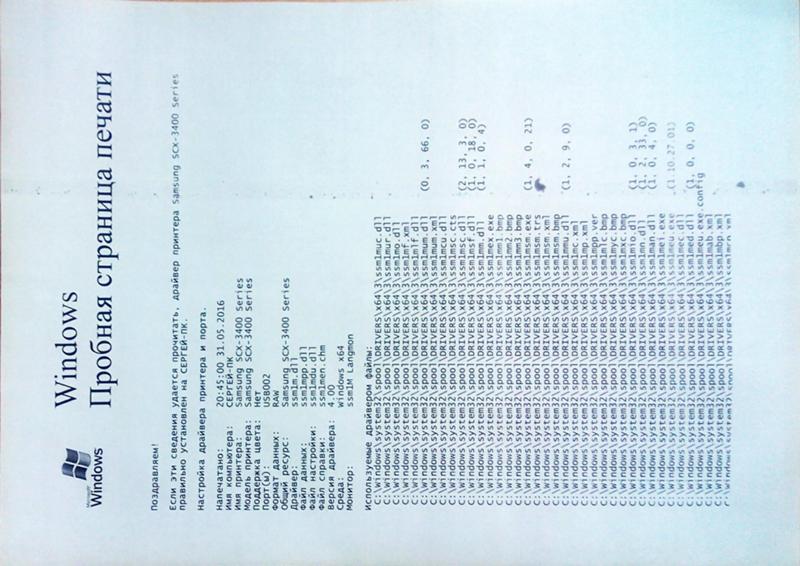 Чернила пересыхают и закупоривают сопла.
Чернила пересыхают и закупоривают сопла.
Очистку дюз произвести достаточно просто. Производители обязательно комплектуют принтеры специальными утилитами для обслуживания. С их помощью можно устранить наиболее часто встречающиеся проблемы. Найти утилиту можно просто открыв свойства принтера. Также она может находиться на компакт-дисках с драйверами, которые входят в комплект поставки устройства.
Так выглядит сервисная утилита Canon:
Красным обведены пункты меню, с помощью которых можно запустить очистку сопел. После запуска процедуры сопла печатающих головок будут продуты и частицы засохших чернил удалены. Проверить качество выполненной операции можно в пункте «Проверка сопел », напечатав контрольный образец.
А вот такая же утилита для HP:
Калибруем печатающую головку
Еще одной причиной появления полос при печати может быть раскалибровка печатающей головки. Об этом свидетельствуют наличие разрывов в вертикальных линиях при печати, а также несовпадение цветов, или накладывание их друг на друга. Случаются они вследствие механического воздействия на принтер, или если используемая для печати бумага чересчур плотная.
Случаются они вследствие механического воздействия на принтер, или если используемая для печати бумага чересчур плотная.
Откалибровать печатающую головку можно с помощью сервисной утилиты . На рисунке ниже можно посмотреть, как выглядит интерфейс утилиты управления для принтера Epson:
Эффективность работы программы проверяется с помощью контрольного образца. При необходимости калибровку можно повторить, пока не будет достигнута полная совместимость линий и цветов.
Чистим ленту и диск энкодера
Иногда случается так, что и после проведенной калибровки печатающей головки на отпечатанном листе через одинаковые промежутки видны горизонтальные сдвиги изображения. В этом случае необходимо обратить внимание на узкую прозрачную ленту , которая тянется вдоль всего принтера позади каретки. Эта лента называется энкодером. Он предназначен для правильного позиционирования каретки. На энкодере нанесены метки , которые считываются специальным датчиком, установленным на каретке.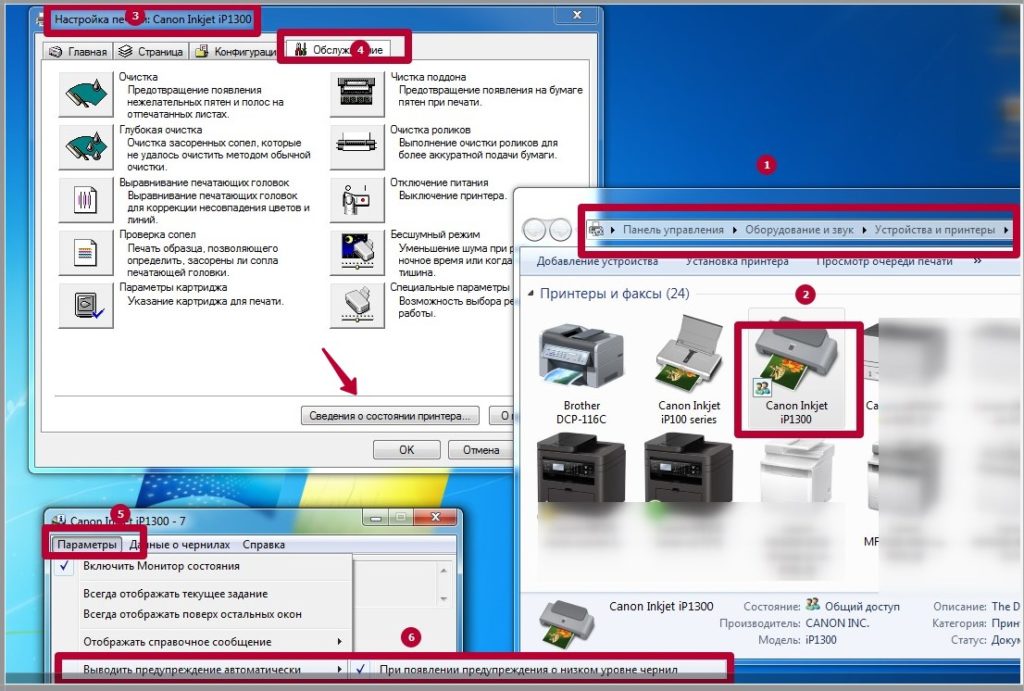 Благодаря этому принтер «видит» края бумаги по горизонтали. На рисунке энкодер обозначен стрелками:
Благодаря этому принтер «видит» края бумаги по горизонтали. На рисунке энкодер обозначен стрелками:
Чтобы устранить проблемы при печати, ленту энкодера необходимо очистить от частиц краски или грязи, которые на ней налипли. Делать это необходимо с помощью тампона, смоченного в спирте, или жидкости для промывки картриджей. Нельзя использовать для этой цели ацетон, так как можно стереть деления на ленте. Очистку ленты энкодера следует производить предельно аккуратно , во избежание ее соскакивания с креплений.
Очистке подлежит также диск энкодера . Он находится в левой части принтера и выглядит так (для Canon):
На диске тоже имеются деления, с помощью которых каретка позиционируется по вертикали.
Полосы на лазерном принтере
Проверяем наличие тонера
Данную проверку необходимо осуществить в том случае, если во время печати посредине листа появляется вертикальная белая полоса:
В современных принтерах о заканчивающемся тонере может сигнализировать специальное сообщение , появляющееся на дисплее.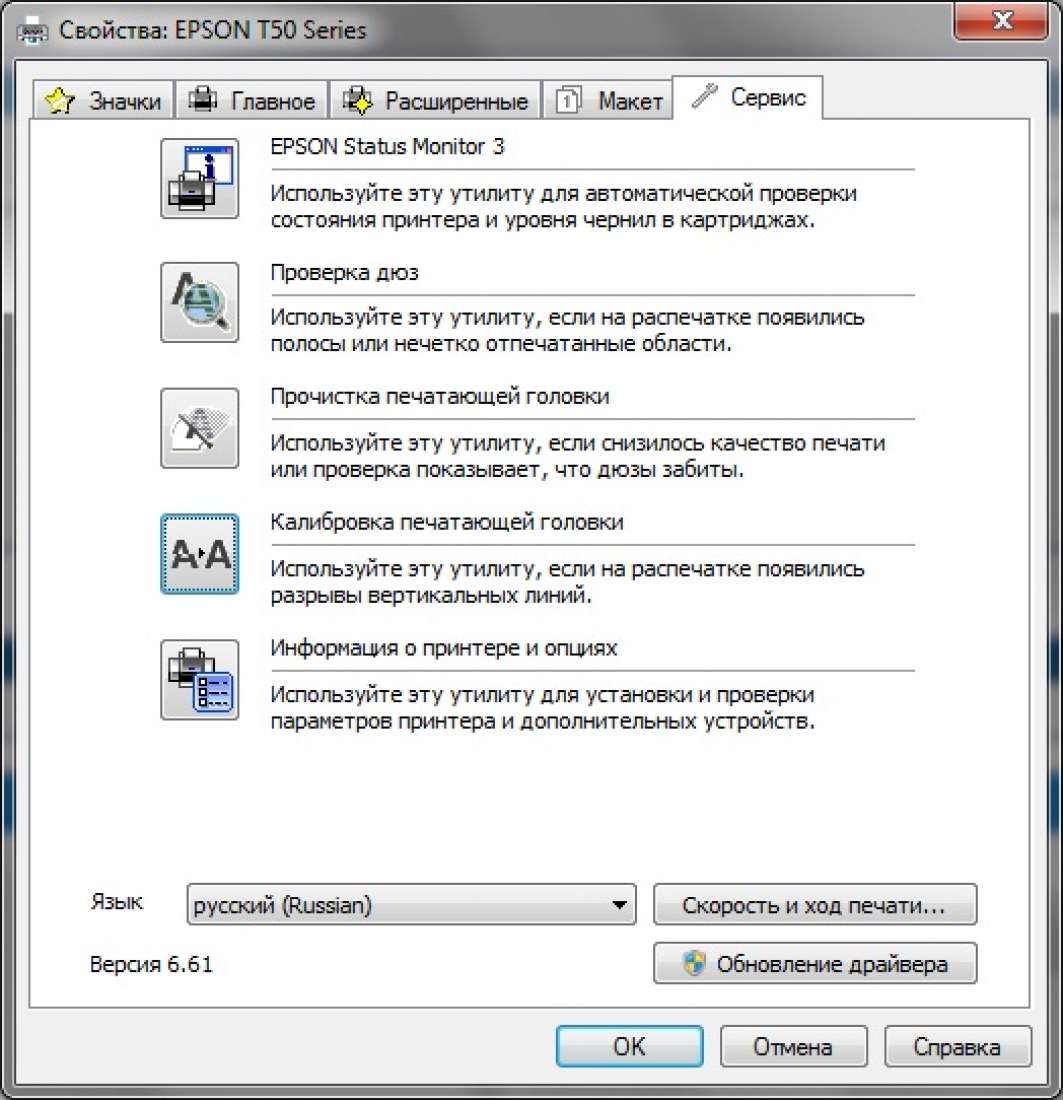 Можно также проверить его количество с помощью специальной утилиты, например Easy Printer Manager, однако не все устройства поддерживают работу с ней.
Можно также проверить его количество с помощью специальной утилиты, например Easy Printer Manager, однако не все устройства поддерживают работу с ней.
Проверяем картридж на повреждения
При появлении дефектов во время печати, необходимо проверить картридж на повреждения. Для этого необходимо извлечь его из устройства и тщательно осмотреть. Если из него сыпется порошок – значит уплотнительные резинки, которые его задерживают, повреждены. При этом отпечатанный лист выглядит так:
В данном случае картриджу необходим ремонт или замена.
Переполнен бункер обработки
В картриджах лазерных принтеров есть специальные бункеры, где собирается отработанный тонер. При его переполнении отработка начинает просыпаться на бумагу, может попасть внутрь принтера, что чревато более серьезными проблемами. На бумаге появляются такие полосы:
При удалении отработки из бункера печать, как правило, приходит в норму.
Изношен фотобарабан
Фотобарабан является одной из ключевых деталей в картридже.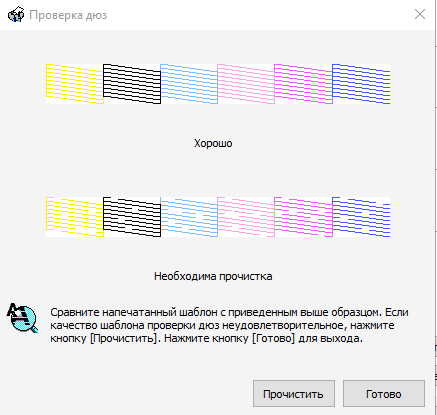 О его износе свидетельствуют полосы с обеих сторон листа характерной волнистой формы или в форме «елочки»:
О его износе свидетельствуют полосы с обеих сторон листа характерной волнистой формы или в форме «елочки»:
Сама деталь при этом выглядит подобным образом:
Износ фотобарабана не означает конец картриджа, его просто нужно заменить.
Проверяем дозирующее лезвие
Полосы при печати могут возникать также вследствие загрязнения дозирующего лезвия. Предназначение этого лезвия состоит в равномерном распределении тонера по фотовалу. На фото ниже показано, где дозирующее лезвие расположено в картридже и как оно выглядит:
Если лезвие загрязнено – зазор между ним и фотовалом уменьшается и оно пропускает меньше тонера. На отпечатанном листе появляются бледные вертикальные полосы.
Если картридж заправлен некачественно, то возможна и противоположная ситуация – дозирующее лезвие пропускает слишком много тонера. В этом случае полосы будут темными .
Неисправны контакты фотобарабана или вал первичного заряда
Ролик первичного заряда представляет собой металлическую ось, заключенную в резиновую оболочку.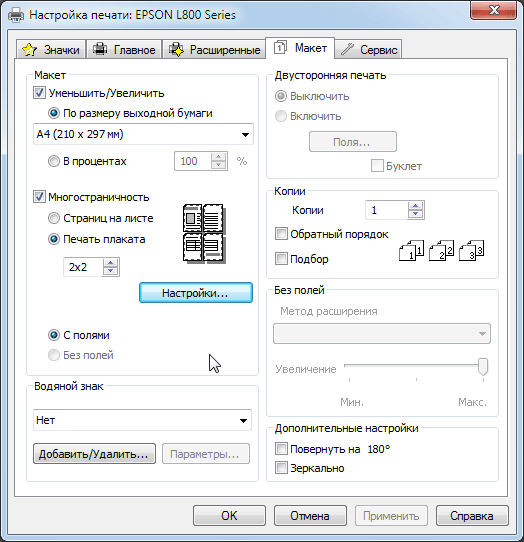 В начале цикла печати он подает на барабан начальный заряд , а в конце – удаляет остаточный. Если эта деталь выходит из строя, на бумаге появляются поперечные темные полосы, которые размазываются по всей странице. Изображение начинает повторяться.
В начале цикла печати он подает на барабан начальный заряд , а в конце – удаляет остаточный. Если эта деталь выходит из строя, на бумаге появляются поперечные темные полосы, которые размазываются по всей странице. Изображение начинает повторяться.
Похожая картина может наблюдаться и в том случае, если тонером забиты контакты фотобарабана. Ролик первичного заряда отремонтировать невозможно. Его можно только заменить.
После продолжительной эксплуатации картриджа лазерного принтера, при распечатывании, на листе бумаги появляются чёрные полосы. Чтобы убрать такие полосы, картридж нужно разобрать и почистить, возможно, заменить некоторые детали.
Ранее, я столкнулся с бледной печатью и широкими, грязными вертикальными полосами вдоль бумажного листа, после распечатки его на лазерном принтере. Для я воспользовался сервисом, после чего полосы исчезли, кроме тонкой, но отчётливой вертикальной полосы прямо по центру бумаги. Кроме того, печать была бледной. Малый ресурс эксплуатации деталей стартового картриджа это нормально, поэтому пришлось заменить старый фотовал.
Малый ресурс эксплуатации деталей стартового картриджа это нормально, поэтому пришлось заменить старый фотовал.
Замена фотобарабана
В одном из сервисов, мне предложили совместимый с картриджем Canon 725 Starter фотобарабан, как сказали SGT, за 63 гривны (при курсе 27 грн. за $) плюс 10 гривен установка. Светочувствительная поверхность вала была плотна посажена на черную пленку, на которой виднелся ценник с написанными вручную цифрами «1005». Уже на оберточной пленке был наклеен штрих-код с надписью «P700555». Другой упаковки и идентификации товара небыло.Замена ракеля
Учитывая, что фотобарабан я поменял, единственной причиной полосы может быть чистящее фотобарабан лезвие — ракель. Лезвие ракеля, вынутое из картриджа, не имело видимых повреждений. Никаких изъянов я не почувствовал, даже, осторожно проведя ногтем по кромке силикона. И только лишь сопоставив место нахождения полосы на бумаге с предполагаемым местом повреждения лезвия, я обнаружил, можно сказать, микроскопическую царапину, которая и давала полосу.
Новую деталь, которую я приобрёл за 70 гривен в том же магазине, что и фотобарабан, выдали вот в такой упаковке.
На наклейке со штрих-кодом значилась надпись «Лезвие чистящее HP LJ P1005/1006/1505». Продавец сказал, что все детали с цифрами 1005, подходят к картриджу Canon 725.
Полосы на бумаге могут возникнуть из-за повреждения силиконового лезвия ракеля. После замены лезвия, полоса исчезла. Вывод такой — при чистке осторожно обращайтесь с данной деталью.
Как почистить картридж?
Общие нюансы чистки картриджей интересно изложены в даннойЧитайте также…
Принтер эпсон печатает с полосками что делать
Принтер Epson печатает полосами — что делать?
Рано или поздно владельцы принтеров или многофункциональных устройств (МФУ) сталкиваются с ухудшением работоспособности своего печатного оборудования. Один из самых неприятных сценариев — возникновение вертикальных или горизонтальных полос на отпечатанных образцах.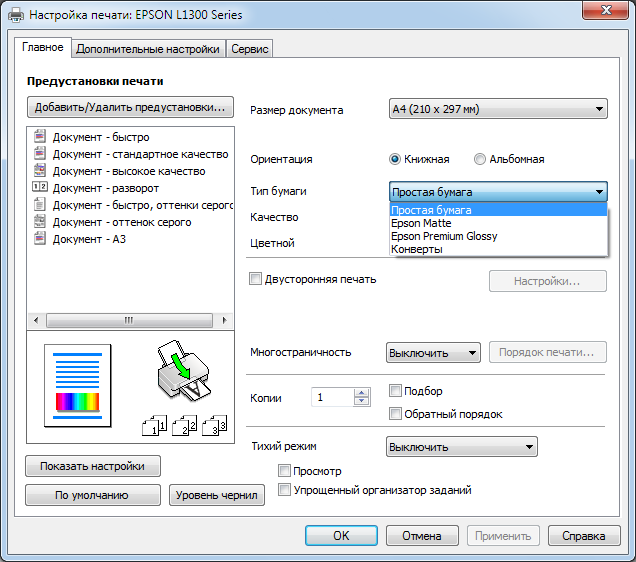 Подобное может происходить по различным причинам, и все они, как правило, связаны неисправностями электронно-механических узлов машины. Почему появляются полосы при печати принтеров Epson? Как решить эту проблему в домашних условиях?
Подобное может происходить по различным причинам, и все они, как правило, связаны неисправностями электронно-механических узлов машины. Почему появляются полосы при печати принтеров Epson? Как решить эту проблему в домашних условиях?
Основные причины неисправности
Все причины возникновения полос при печати можно разделить на следующие основные категории:
- Неисправности картриджей;
- Сбои в работе печатающей головки;
- Неполадки в шлейфах подачи краски на печатающую головку;
- Неисправности электронно-механических узлов.
Отсюда можно сделать вывод, что возникновение полос может быть связано с неполадками в работе практически всех основных узлов и механизмов принтера. Некоторые не очень серьезные неисправности вполне можно устранить самостоятельно без обращения в сервисный центр. Диагностику и принятие мер по устранению проблем рекомендуем начинать с чернильниц.
Неисправности картриджей Epson
Картридж — не просто емкость, откуда на принтер подаются чернила. В его конструкции также присутствуют механические и электронные компоненты, нарушения в работе любого из них могут привести к самым различным последствиям. Диагностику чернильниц следует начинать с проверки уровня чернил. Возможно, что возникновение полос на отпечатках связано с банальным окончанием или критически низким уровнем тонера.
Проверка уровня чернил
Проверить это просто — достаточно открыть на компьютере окно настроек драйвера принтера — Epson Status Monitor 3:
- Чтобы запустить данную утилиту, нажмите в окне программы, откуда осуществляется печать документа, клавиши «Ctrl+P».
- В верхней части окна в разделе «Принтер» выберите из списка подключенный принтер напротив надписи «Имя», затем нажмите на кнопку «Свойства» или «Настройки».
- Перейдите во вкладку «Maintenance» (обслуживание/сервис), затем нажмите на элемент «Epson Status Monitor 3».
- На экране отобразится окно, в разделе «Inc Levels» (уровень чернил) будут представлены графические изображения картриджей и уровень их заполненности чернилами.
Если в принтере применена СНПЧ (система непрерывной подачи чернил), т.е. в нем используются многоразовые заправляемые картриджи, определить уровень чернил еще проще — достаточно просто осмотреть контейнеры с тонером. Чернильницы в СНПЧ принтерах прозрачные.
Повреждение картриджей
Первый признак повреждения картриджей — наличие протечек на их корпусе либо в отсеке для установки. Это может быть связано как с механическими повреждениями чернильниц, так и образованием щелей (разгерметизацией) между соединительными элементами, например, на стыке корпуса картриджа и шлейфами подачи чернил.
Заправляемые чернильницы также имеют отверстие для забора воздуха. При загрязнении этих отверстий воздух в картридж будет подаваться прерывисто, а в какой-то момент — чрезмерно сильно, что приведет к неравномерному поступлению чернил в принтер и образованию различных дефектов печати.
В подобных ситуациях лучшее решение — замена картриджей. Конечно, можно попробовать устранить повреждения, уплотнить соединения, очистить их от загрязнений, провести прочие мероприятия, но это устранит проблему только на некоторое время.
Читайте подробную инструкцию «Что делать, если Epson не видит картридж?».
Засорение дюз (сопел картриджей)
Подобное обычно наблюдается в двух случаях — при попадании в камеру для установки картриджей посторонних мелких предметов и загрязнений либо при высыхании чернил на поверхности сопел чернильниц. Для устранения проблемы можно попробовать выполнить следующее:
- Извлеките картриджи из принтера, затем протрите их влажным безворсовым материалом для удаления легких загрязнений с их поверхности.
- При сильных загрязнения сопел чернильницы следует отмочить, погрузив их на глубину около 0,5 см в воду или специальную жидкость для очистки. Высохшие чернила со временем (от нескольких минут до нескольких часов) размоются водой, после чего можно попробовать выполнить печать.
- Также следует проверить отсек для установки чернильниц на предмет загрязнений и при необходимости очистить их.
Если мероприятия ни к чему не привели, это может означать выход чернильниц из строя. Установить факт или исключить неисправности можно только путем установки новых картриджей. Если и это не поможет, следует обратиться к специалистам.
Неподходящие чернила
Если полосы на отпечатках стали появляться после дозаправки картриджей, это также может быть связано с неподходящими чернилами. Для каждой отдельной серии принтеров и МФУ Epson следует использовать только тот тонер, который рекомендуется производителем. Не стоит удивляться снижению качества печати при использовании неподходящих чернил и тем более поддельных образцов.
Сбои в работе печатающей головки
Любые аппаратные неисправности с печатающей головкой (ПГ) как физические повреждения или выход из строя электронных компонентов решить в домашних условиях не представляется возможным. Однако причиной возникновения полос на отпечатанных образцах нередко становится обычное загрязнение ПГ чернилами либо ее раскалибровка. Устранить проблему можно при помощи запуска соответствующих сервисных функций. Это можно сделать как с лицевой панели принтера, так и средствами программного обеспечения (драйвера), установленного на компьютер. Рассмотрим второй вариант, т.к. он подходит для большинства моделей принтеров Epson:
- Функцию прочистки и калибровки печатающей головки можно запустить из окна настроек печати (драйвера) либо при помощи значка Epson в трее (область возле часов).
- Чтобы открыть настройки драйвера, повторите все шаги из предыдущей главы данной статьи, где описывалась процедура запуска утилиты Epson Status Monitor 3.
- Для запуска функции очистки ПГ во вкладке «Maintenance» нажмите на кнопку «Head Cleaning» (Прочистка печатающей головки) и следуйте инструкциям на экране. По окончанию процедуры запустите процедуру «Проверка дюз» и той же вкладки.
- Для запуска функции калибровки ПГ, нажмите на кнопку «Print Head Alignment». Для выполнения этой процедуры в принтере должна быть установлена бумага.
- При наличии в трее значка драйвера Epson — кликните по нему правой кнопкой мыши и выберите из выпадающего меню нужную функцию, следуйте инструкциям на экране.
Неисправности шлейфов подачи краски
В принтерах Epson, выполненных по технологии СНПЧ, для доставки чернил от картриджей до печатающей головки используются специальные гибкие трубки (шлейфы, каналы). Как и в случае с картриджами, они также могут быть загрязнены высохшими чернилами или иными загрязнениями. Есть и другие распространенные неполадки у СНПЧ принтеров — наличие воздуха в каналах подачи краски (т.н. завоздушивание).
В любом случае для устранения неполадок со шлейфами их демонтируют, затем промывают для удаления заторов и загрязнений. Но в данной процедуре сложнее всего установить шлейфы таким образом, чтобы в них не осталось воздушных пузырей. Ввиду сложности ремонтно-восстановительных работ эту работу лучше доверить специалистам.
Неисправности электронно-механических узлов
Любое печатное оборудование состоит из множества взаимосвязанных электронных и механических узлов. Неисправности в работе любого из них могут приводить к самым различным последствиям — вплоть до полного выхода принтера из строя. Если отдельно рассматривать возникновение полос на отпечатанных образцах, то причиной этому могут являться следующие ситуации:
- Переполнение впитывающей подкладки (абсорбера, памперса) отработанными чернилами. При заполнении подкладки тонер может начать вытекать из корпуса принтера либо попадать на поверхность печатающей головки или других подвижных механизмов, вследствие чего на отпечатываемых листах могут оставаться сильные разводы в виде равномерных полос.
- Загрязнение или естественное снижение цепкости резиновых роликов подачи бумаги. Если движение бумаги останавливается на каком-то моменте, печатающая головка может проходить по одному и тому же участку несколько раз. Как следствие — возникновение горизонтальных полос. Обычно в таких случаях образуется только одна полоса.
- Загрязнение энкодерной ленты либо сбои датчика местоположения печатающей головки. Данные узлы отвечают за определение и отправку на главный контроллер принтера данные о местоположении ПГ в горизонтальной плоскости. Это позволяет ПГ наносить краску на нужный участок бумаги. При загрязнениях ленты или сбоях датчика некоторые участки на поверхности печатаемого образца могут быть пропущены или, наоборот, пропечатаны несколько раз. Как следствие — образование пропечатанных или белых полос по вертикали.
Если снижение качества печати вызвано аппаратными неисправностями составных узлов принтера, лучший выход — обратится к специалистам.
принтеров печатает полосами | FixYourOwnPrinter
Неизвестный принтер
Я надеюсь, что вы можете помочь мне????????
Мой принтер epsom, которому чуть больше
1 год, печатает полосами, и я не знаю, что с этим делать.
Я удалил и переустановил программу принтера
Я отключил и снова подключил ее к электричеству
Я несколько раз прочистил головки
и поменял картриджи с чернилами
, так что теперь я потерялся, любая помощь будет очень оценена
заранее спасибо .
мари
Мари: Нам нужно знать, в каком направлении идут полосы: вертикально, сверху вниз на бумаге [направление 11 дюймов] или горизонтально, из стороны в сторону [направление 8 1/2 дюймов]. Нам также нужно знать реальную модель вашего принтера … Денни Конвей
Денни Конвей, 25 октября 2004 г., 12:43 .Минутку …
Включите файлы cookie и перезагрузите страницу.
Этот процесс автоматический. Ваш браузер в ближайшее время перенаправит вас на запрошенный контент.
Подождите до 5 секунд…
+ ((! + [] + (!! []) + !! [] + !! [] + !! [] + !! [] + !! [] + !! [] + !! [] + []) + (! + [] + (!! []) — []) + (! + [] — (!! [])) + (! + [] + (!! []) +! ! [] + !! []) + (+ !! []) + (! + [] + (!! []) + !! [] + !! [] + !! [] + !! [] + !! [] + !! [] + !! []) + (! + [] + (!! []) + !! [] + !! [] + !! [] + !! [] + !! [] + !! []) + (! + [] + (!! []) — []) + (! + [] + (!! []) + !! [])) / + ( (! + [] + (!! []) — [] + []) + (! + [] + (!! []) + !! [] + !! [] + !! [] + !! [] + !! [] + !! []) + (! + [] + (!! []) + !! [] + !! [] + !! [] + !! []) + (+ !! []) + (! + [] + (!! []) + !! [] + !! [] + !! [] + !! [] + !! [] + !! []) + (! + [] + (!! []) + !! [] + !! [] + !! [] + !! [] + !! [] + !! [] + !! []) + ( ! + [] + (!! []) + !! []) + (+ !! []) + (! + [] + (!! []) — []))
+ ((! + [] + (!! []) + !! [] + !! [] + !! [] + !! [] + !! [] + []) + (! + [] + (!! [] ) + !! [] + !! [] + !! [] + !! [] + !! [] + !! [] + !! []) + (! + [] + (!! []) + !! [] + !! [] + !! [] + !! [] + !! []) + (! + [] — (!! [])) + (! + [] — (!! [])) + (! + [] + (!! []) + !! []) + (! + [] + (!! []) + !! [] + !! []) + (! + [] + (!! []) + !! []) + (! + [] + (!! []) + !! [] + !! [] + !! [] + !! [] + !! [])) / + ((! + [] + (!! []) + !! [] + !! [] + !! [] + !! [] + !! [] + !! [ ] + []) + (! + [] + (!! []) + !! [] + !! [] + !! [] + !! [] + !! []) + (! + [] + (!! []) + !! [] + !! [] + !! [] + !! [] + !! []) + (! + [] + (!! []) + !! [ ]) + (! + [] + (!! []) + !! [] + !! [] + !! [] + !! []) + (+ !! []) + (+ !! [ ]) + (! + [] + (!! []) + !! [] + !! []) + (! + [] + (!! []) + !! [] + !! [] + !! [] + !! [] + !! []))
+ ((! + [] + (!! []) + !! [] + !! [] + !! [] + !! [] + !! [] + !! [] + []) + (! + [] + (!! []) + !! [ ] + !! [] + !! []) + (! + [] + (!! []) + !! [] + !! [] + !! [] + !! [] + !! [] + !! []) + (! + [] + (!! []) + !! [] + !! [] + !! []) + (! + [] + (!! []) +! ! [] + !! [] + !! [] + !! [] + !! [] + !! [] + !! []) + (! + [] + (!! []) + !! [] + !! [] + !! [] + !! [] + !! [] + !! [] + !! []) + (! + [] + (!! []) + !! [ ] + !! [] + !! []) + (! + [] — (!! [])) + (! + [] + (!! []) + !! [])) / + (( + !! [] + []) + (! + [] + (!! []) — []) + (! + [] + (!! []) — []) + (! + [] + (!! []) + !! []) + (! + [] + (!! []) + !! [] + !! [] + !! [] + !! [] + !! [] ) + (! + [] + (!! []) + !! []) + (! + [] + (!! []) + !! []) + (! + [] + (!! [ ]) + !! [] + !! [] + !! [] + !! [] + !! [] + !! [] + !! []) + (! + [] + (!! [] ) + !! [] + !! [] + !! [] + !! [] + !! []))
+ ((! + [] + (!! []) + !! [] + !! [] + !! [] + !! [] + !! [] + !! [] + []) + (! + [] + (!! []) + !! [] + !! [ ] + !! []) + (! + [] + (!! []) + !! [] + !! [] + !! [] + !! [] + !! [] + !! [] ) + (! + [] + (!! []) + !! [] + !! [] + !! []) + (! + [] + (!! []) + !! [] +! ! [] + !! [] + !! [] + !! [] + !! [] + !! []) + (! + [] + (!! []) + !! [] + !! [] + !! [] + !! [] + !! [] + !! [] + !! []) + (! + [] + (!! []) + !! [] + !! [ ] + !! []) + (! + [] — (!! [])) + (! + [] + (!! []) + !! [])) / + ((! + [] + (!! []) + !! [] + !! [] + !! [] + !! [] + !! [] + []) + (! + [] — (!! [])) + (! + [] + (!! []) — []) + (! + [] + (!! []) + !! [] + !! []) + (! + [] + (!! []) + !! [] + !! [] + !! [] + !! [] + !! []) + (! + [] + (!! []) + !! [] + !! [] + !! [] + !! [] + !! [] + !! []) + (! + [] + (!! []) + !! [] + !! [] + !! [] + !! [] + !! []) + (! + [] + (!! []) — []) + (! + [] + (!! []) + !! []))
+ ((! + [] + (!! []) + !! [] + !! [] + !! [] + !! [] + !! [] + !! [] + !! [] + []) + (! + [] + (!! []) + !! [] + !! [ ]) + (+ !! []) + (! + [] — (!! [])) + (! + [] + (!! []) + !! [] + !! [] + !! [] + !! [] + !! [] + !! []) + (! + [] + (!! []) + !! []) + (! + [] + (!! []) + !! [] + !! [] + !! [] + !! [] + !! [] + !! [] + !! []) + (! + [] + (!! []) + !! [] + !! [] + !! [] + !! [] + !! [] + !! []) + (+ !! [])) / + ((! + [] + (! ! []) + !! [] + !! [] + !! [] + !! [] + !! [] + !! [] + !! [] + []) + (! + [] + (!! []) + !! [] + !! [] + !! []) + (! + [] + (!! []) + !! [] + !! []) + (+! ! []) + (+ !! []) + (+ !! []) + (! + [] + (!! []) + !! [] + !! [] + !! [] +! ! []) + (! + [] + (!! []) + !! [] + !! [] + !! [] + !! []) + (! + [] + (!! [] ) + !! []))
+ ((! + [] + (!! []) + !! [] + !! [] + !! [] + !! [] + !! [] + !! [] + !! [] + []) + (! + [] + (!! []) — []) + (! + [] — (!! [])) + (! + [] + (!! []) + !! [] + !! []) + (+ !! []) + (! + [] + (!! []) + !! [] + !! [] + !! [] + !! [] + !! [] + !! [] + !! []) + (! + [] + (!! []) + !! [] + !! [] +! ! [] + !! [] + !! [] + !! []) + (! + [] + (!! []) — []) + (! + [] + (!! []) + !! [])) / + ((! + [] + (!! []) + !! [] + !! [] + !! [] + !! [] + !! [] + !! [ ] + []) + (+ !! []) + (! + [] + (!! []) + !! [] + !! [] + !! [] + !! [] + !! [] + !! [] + !! []) + (! + [] + (!! []) + !! [] + !! [] + !! [] + !! []) + (+ !! []) + (! + [] + (!! []) + !! []) + (! + [] + (!
.Почему принтер Epson печатает пустые страницы?
Подробное руководство о том, как решить проблему печати пустых страниц с помощью принтера Epson
Печатные устройства — одно из величайших изобретений, которые не только упростили процесс печати, но и показали, что они экономят время. В настоящее время многие компании предлагают пользователям устройства печати, но все же принтеры Epson являются наиболее предпочтительными.
ПринтерыEpson являются одними из лучших продуктов, производимых корпорацией Seiko Epson, которая также известна производством точечных, струйных и лазерных принтеров.И нет никаких сомнений в том, что принтеры Epson предлагают пользователям одни из лучших услуг, но в последнее время есть несколько пользователей, которые сообщали о некоторых технических проблемах с принтером.
Что ж, поскольку хорошие вещи имеют некоторые недостатки, есть вероятность, что пользователи могут столкнуться с некоторыми проблемами с принтерами Epson из-за незначительных сбоев, таких как печать пустых страниц принтером Epson. Что ж, эта проблема довольно распространена и может быть решена вовремя, опробовав некоторые решения для устранения неполадок.
Но, прежде чем мы перейдем к решениям, давайте немного узнаем о причине этой проблемы, чтобы можно было выбрать подходящее решение для своевременного решения этой проблемы.
Причина печати пустых страниц на принтерах Epson
Что ж, у многих пользователей есть вопросы, почему принтер Epson печатает пустые страницы. Итак, чтобы помочь им получить четкое представление, вот некоторые из распространенных причин этой проблемы.
- Форсунки засорены
- Картриджи пустые
- Неверный размер бумаги
- Проблемы с программным обеспечением, установленным на устройстве
- Драйверы принтера установлены неправильно
- Проблемы с установкой картриджа
Кроме того, могут быть и другие причины, по которым принтер Epson продолжает печатать пустые страницы.Тем не менее, есть несколько пользователей, которые не знают, есть вероятность, что они могут столкнуться с этой проблемой из-за какой-то незначительной проблемы. Поэтому рекомендуется, чтобы пользователи проверили несколько вещей, перечисленных ниже, чтобы быстро решить эту проблему.
Что необходимо проверить перед решением проблемы
Перед тем, как пользователь воспользуется упомянутыми решениями, рекомендуется проверить некоторые из перечисленных ниже вещей, чтобы быстро решить эту проблему.
- Убедитесь, что принтер установлен на устойчивой и плоской поверхности, так как небольшой наклон может привести к проблемам при печати.
- Пользователь должен проверить, была ли удалена желтая лента с картриджа во время установки.
- Используйте необходимо для проверки правильности размера бумаги, настроек макета и других настроек печати.
- Пользователям рекомендуется заменить старый чернильный картридж.
- Кроме того, пользователю необходимо использовать бумагу, соответствующую спецификациям продукта.
- Кроме того, требуется, чтобы пользователь удостоверился, что в документе, который он печатает, нет пустой страницы.
Следовательно, это несколько вещей, которые пользователь должен иметь в виду, прежде чем выполнять какие-либо действия по устранению неполадок, чтобы решить проблему с печатью пустых страниц моим принтером Epson.
Если вы печатаете из Windows или Mac , вы можете выбрать Пропуск пустой страницы в программном обеспечении принтера. Чтобы выбрать настройку, следуйте инструкциям для вашей ОС.
Windows 10:
- Нажмите клавишу Windows и откройте опцию «Настройки».
- Перейдите в опцию «Устройства».
- После этого нажмите кнопку «Принтеры и сканеры».
- Выберите свой принтер и выберите «Управление» после «Настройки печати».
- Нажмите вкладку «Обслуживание» и снова нажмите кнопку «Расширенные настройки».
- Теперь выберите «Пропустить пустую страницу».
- Нажмите «ОК», чтобы сохранить настройки.
Macintosh
- Сначала щелкните меню Apple и откройте «Системные настройки».
- Выберите «Печать и сканирование», «Печать и факс» или «Принтеры и сканеры».
- После этого выберите свой продукт, а затем выберите «Опции и расходные материалы».
- Теперь выберите настройки «Драйвер или параметры».
- Теперь установите для параметра «Пропустить пустую страницу» значение «Вкл.» И нажмите «ОК».
Способы устранения пустых страниц, печатаемых принтером Выпуск
1. Пропуск пустой страницы в документе:
- Для этого процесса пользователю необходимо нажать кнопку «Окно» и открыть страницу настроек.
- Щелкните принтеры и сканеры в разделе устройств и выберите подключенный принтер.
- Далее, нажмите «Управление» и нажмите «Параметры печати», чтобы пропустить пустую страницу в документе.
2. Очистите засоренные сопла:
- Нажмите кнопку «Домой» на принтере Epson и выберите параметр «Настройка».
- Далее перейдите к опции обслуживания и выберите проверку сопла печатающей головки.
- После этого принтер начнет проверку, распечатав документ.
- Если пользователь обнаруживает какой-либо зазор или линии, он может выбрать вариант чистой печатающей головки, чтобы решить проблему.
3. Обновите драйвер принтера:
Ну, еще одна причина того, что принтер Epson печатает только пустые страницы, может быть устаревшая версия драйвера принтера. Следовательно, рекомендуется, чтобы пользователь обновил драйвер, чтобы вовремя решить эту проблему.
- Посетите официальную страницу принтера Epson и найдите модель принтера Epson, которая используется в настоящее время.
- Далее нажмите на конкретную модель, найдите драйверы и нажмите Загрузить.
- После загрузки драйвера принтера пользователь может проверить, решена ли проблема.
4. Проверьте, не забиты ли сопла:
Для пользователей, у которых есть вопросы, почему мой принтер Epson печатает пустые страницы? Что ж, есть вероятность, что эта проблема может возникнуть из-за засорения сопел, которую можно решить, помня об этих моментах.
- Есть вероятность, что в картридже низкий уровень чернил.Следовательно, пользователям предлагается заменить картридж.
- Другой причиной может быть то, что защитная лента с печатающей головки не была удалена во время установки. Следовательно, пользователю предлагается удалить ленту и решить проблему.
5. Запустите диагностику принтера:
- Запустите на устройстве раздел «Настройки» и выберите вариант обновления и безопасности.
- Теперь на левой панели выберите параметр «Устранение неполадок» и щелкните принтер на правой странице.
- Затем запустите средство устранения неполадок и проверьте, решена ли проблема.
6. Перезапустите принтер:
Один из самых простых способов решить проблему печати пустых страниц принтером Epson — это перезапустить принтер.
- Нажмите кнопку питания на принтере и дождитесь его выключения.
- Теперь выньте вилку из розетки и подождите не менее трех минут.
- Затем снова подключите к принтеру кабели, включите принтер и проверьте, решена ли проблема.
Следовательно, это немногие эффективные решения, которые можно попробовать, чтобы вовремя решить проблемы печати пустых страниц принтером. В случае, если проблема не исчезнет, пользователям предлагается обратиться в службу поддержки и запросить необходимую помощь, чтобы вовремя решить эту проблему и выполнить печать без каких-либо перерывов.
.Настройка принтера Epson Connectдля Windows
- СВЯЗАТЬСЯ С НАМИ
- Твиттер
- YouTube
- СОЗДАТЬ АККАУНТ
- ВОЙТИ
Меню
- Моя учетная запись (вход / регистрация) Назад
- Войти
- Зарегистрироваться
- ДЛЯ ДОМА Назад
- ДЛЯ ДОМА
- Принтеры Назад
- Принтеры
- Принтеры и МФУ
- Принтеры Supertank
- Фотопринтеры
- Посмотреть все принтеры
- Принадлежности
- Сканеры Назад
- Сканеры
- Фотосканеры
- Сканеры чеков
- Сканеры документов
- Посмотреть все сканеры
- Принадлежности
- Проекторы Назад
Почему струйный или лазерный принтер печатает полосами, что делать
В процессе печатания каждый принтер (лазерный или струйный) может ухудшить качество печати. Буквы тускнеют, и самое неприятное, что при печати на принтере появляются полосы, а иногда и целые пробелы вместо нужной информации. Почему принтер печатает полосами? Лучше не паниковать, а разобраться в причине. Подробности в нашей статье!
«Полосатые» дефекты печати на струйном принтере
« Полосатость» лечится без привлечения мастера, если принтер печатает сейчас, и раньше работал качественно сразу после покупки.
Совет! В том случае, если устройство для печатания «рисует» полоски сразу после магазина, то скорее всего имеет место производственный брак, и здесь без сервисного центра не обойтись. Помните, по закону, если принтер печатает полосками, вы можете в случае заводской неисправности претендовать на качественную экспертизу от производителя или магазина, где вы приобретали устройство.
Проверка уровня чернил
Первой причиной, с которой стоит начать самостоятельную диагностику принтера, если появляются полосы, является проверка уровня чернил.
Для того, чтобы узнать сколько всего чернил осталось в вашем агрегате, нужно:
- Найти программное обеспечение, чаще всего принтер укомплектован диском, идущим в комплекте.
- Установить программу.
- Запустить ее и открыть вкладку с изображением капсул с чернилами. В разных моделях принтеров эта вкладка имеет свое название, например, в картриджах HP эта вкладка называется «Приблизительные уровни чернил», а в Эпсон – просто «Уровень чернил принтера».
Визуально оценив ситуацию, можно понять какой картридж следует заменить. Для удобства пользователя рядом с картриджем, в котором уровень чернил критически низок, возникает специальный предупредительный значок в виде желтого треугольника. Если после замены картриджа, принтер печатает с полосами, то стоит проверить СНПЧ.
СНПЧ – система непрерывной подачи чернил, поэтому можно посмотреть на емкости СНПЧ. Если чернил предостаточно, а полосы на листе все равно есть, то проверяйте шлейф, обеспечивающий подачу краски. Шлейф представляет собой длинную полую трубку, по которой краска поступает в отдельный резервуар.
Проверить стоит также фильтры для воздуха, расположенные на самих капсулах для подачи СНПЧ. Принтер полосит, если они пыльные или измазаны засохшей краской. Из-за загрязнений воздух проходить не будет, а значит и чернила тоже.
Прочистка печатающей головки
В струйных принтерах краски сохнут быстрее, чем в лазерных, поэтому если вдруг был большой простой в работе, например, во время вашего отпуска, то такое явление при печати на принтере запросто повлияет на возникновение полос.
Если вы не печатаете долгое время, то краски подсыхают на головке и закупоривают дюзы – специальные отверстия, куда поступает краска. Поэтому в установочной программе есть специальная утилита – прочистка печатающей головки или дюз.
Обратите внимание! Иногда чернила могут закупорить дюзы даже после 2 дней нерабочего состояния. Остальные устройства могут «потерпеть» без прочистки от 1 до 3-х недель в зависимости от темпов эксплуатации.
При каждом включении принтера дюзы «продуваются» автоматически либо вручную с помощью вкладки «Прочистка печатающей головки» или «Очистка картриджа». Такая процедура позволяет не только проверить, какое будет качество печати (принтер после прочистки всегда печатает проверочную страничку), но и помогает промывать сопла – шлюзы, по которым идут чернила.
Кроме этого, прочистка печатающей головки значительно экономит расход чернил в струйных принтерах, которые как раз «славятся» своим чересчур быстрым расходом краски.
Если не делать такую процедуру, то чернила сами будут промывать сопла и дюзы при последующей печати и при этом сильнее расходовать картридж.
Совет! Если принтер печатает полосками, то стоит провести процедуру очистки несколько раз(2-3), а потом дать агрегату «остыть» на пару часов.
Если прочистка с помощью программы не привела к ожидаемому результату, то головку нужно будет промывать вручную. Сделать это легко при помощи обычного моющего средства, например, «Мистер Мускул».
Следует снять картридж и поместить дюзами в чистящую жидкость, главное следить за тем, чтобы только часть картриджа была погружена, иначе электрические контакты на обратной стороне от дюз перестанут работать. После суток замачивания следует протереть сопла салфеткой, а потом вставить картридж и снова провести автоматическую чистку.
Проблемы с энкодерной лентой и диском
Почему же принтер печатает с полосками даже после прочистки? Белые полоски могут также указывать на засорения энкодера. Диск легко увидеть под крышкой принтера – он всегда слева и помогает валу подавать бумагу.
Этот диск прозрачный и со специальной разметкой. Если вдруг на нем собралась грязь, то расположение бумаги может происходить неверно, а вследствие этого будут возникать полосы. Чаще всего эти полоски равномерно распределены по листу через одно и то же расстояние.
Очистить его также можно обычным моющим средством, по типу «Мистер Мускул» или любым другим. Важно, чтобы оно предназначалось для мытья именно стекол и содержало в своем составе нашатырный спирт, придающий стеклянной поверхности большую прозрачность.
Кроме этого грязь может попасть на саму энкодерную ленту, которая располагается возле задней стенки принтера внутри самого агрегата. Энкодерная лента помогает располагать изображение согласно заданной программе, а имеющиеся частички пыли могут помешать правильному печатанию.
Почему принтер печатает криво? Скорее всего дело в ленте энкодера. Протрите данную ленту тем же средством, что и диск энкодера.
Внимание! Протирая ленту, нельзя использовать ацетон и растворяющие вещества, так как они стирают нужную разметку. При чистке также следует соблюдать аккуратность и осторожность, не сдвигая эту полоску. Если лента энкодера соскочит с каретки, на которой она закреплена, то придется разбирать весь печатный агрегат.
Почему лазерный принтер печатает полосами?
Белые полосы при печати на лазерном принтере, к сожалению, не редкость!
Если в первом случае существует всего три проблемы, при которой устройство заболевает «полосатостью», то лазерный товарищ, печатающий в разы быстрее, имеет и больше причин:
- Поврежден фотобарабан;
- Повреждения контактов между фотобарабаном и магнитным валом;
- Пустой тонер;
- Испорчен магнитный вал;
- Картридж уде негерметичен;
- Бункер отходов заполнен.
Повреждение фотобарабана
Фотобарабан – это алюминиевый вал, покрытый материалом чувствительным к оптическому излучению. К этому явлению чувствительность имеются только у тонкого слоя снаружи вала, поэтому со временем покрытие может стираться.
Состояние этого слоя напрямую влияет на качество печатных страниц. Черные полосы при повреждениях слоя сначала по краям, а потом они станут становится все шире и шире. Решение этой проблемы очевидно – стоит купить новый фотобарабан.
Обратите внимание! Расходоваться тонер на таких участках будет больше, поэтому и чернила станут заканчиваться чаще, а потом это приведет к поломке других важных частей принтера, например, термоузла.
Нарушение контакта между магнитным валом и фотобарабаном
Если появились горизонтальные черные полосы, то очевиден плохой контакт между магнитным валом и фотобарабаном.
Причем проблема может возникнуть от:
- Просыпался тонер.
- Слишком много отходов.
- Картридж заправлен неверно.
- Вал, ракель или фотобарабан износились.
Здесь лучше всего прочистить бункер или купить картридж.
Закончился тонер
Принтер печатает с полосами…что делать? В лазерном устройстве попросту закончился тонер, и нужно купить новый картридж.
Повреждение магнитного вала
Именно с помощью этой детали тонер идет на фотобарабан и получается печать.
Тонер сверху не так гладок, как кажется, ведь абразивные частицы, входящие в состав его поверхности, могут скоблить магнитный вал, потихоньку приводя его в негодность.
То, что вал износился, легко определить по следующим признакам:
- Белые пустоты с полосками или, наоборот, безобразные кляксы;
- Слишком «прозрачная» печать;
- Текст заливается криво и неравномерно;
- Появление волнистых полосок, идущих по горизонтали листа.
Что делать, если причина плохой печати в работе вала? Только купить новый, ведь чинить сравнимо с покупкой еще одного устройства.
Негерметичность картриджа
Вертикальные полосы при печати лазерным принтером , расположенные хаотично, указывают на еще одну распространенную проблему – негерметичность картриджа. Осмотрите резинки уплотнителя, которые не дают тонеру просыпаться. Если вдруг вы обнаружили трещину, то такой картридж использовать нельзя и требуется его замена. После заправки картриджа неправильно такие повреждения очень часто явление.
Помните! Использование неисправных картриджей может повлечь за собой поломку куда более дорогостоящих деталей, например, фотобарабана.
Бункер отходов переполнен
В картридже существует специальное лезвие, называемое ракель.
Оно убирает тонер, который принтер не успел использовать. Тонер всегда выбрасывается в отдельную капсулу, чтобы не засорять энкодерную ленту и барабан. Такая капсула и именуется бункером отходов.
Но иногда отходов становится очень много, и излишки тонера могут просыпаться. Если такое происходит, то при печати появляется широкая серая полоса слева или справа от центра листа.
Обратите внимание! Точно такая же полоса будет появляться, если изношен или деформирован сам ракель. Иногда такой же эффект возникает, если под ракель случайно попал какой-то предмет, например, скрепка, которая провалилась внутрь устройства.
Чтобы почистить бункер отходов, нужно немного разобрать картридж. Открутить все шурупы, штук 8-9, которые будут расположены по обеим сторонам вашей детали, и снять верхнюю крышку. Под ней вы обнаружите магнитный вал и за ним — бункер отходов. Ваша задача убрать шурупы с ракели и почистить его обычным моющим средством без абразивных частиц.
Важно, чтобы лезвие оставалось гладким, без зазубрин, поэтому чистить его нужно соблюдая осторожность, в том числе, и потому что можно элементарно порезаться. Чистить самую опасную сторону лучше всего деревянной палочкой.
За лезвием вытряхиваем из бункера отходов лишний тонер и протираем дно мягкой тряпочкой.
Совет! Иногда лезвие приклеивают, а не прикручивают шурупами, поэтому не пугайтесь, что вы его сломаете. После чистки нужно будет просто закрепить его на место при помощи обычного клея «Момент».
Таким образом, струйный или лазерный принтер печатает с полосами по разным причинам: от банального – закончились чернила — до серьезной неисправности, например, поврежден фотобарабан или магнитный вал. Самое важное при устранении проблемы — это определить характер полос и исправить ситуацию в зависимости от типа принтера.
Что делать, если принтер Epson печатает полосами
Компания Epson уже давно занимается активной разработкой принтеров. Устройства от этого производителя находятся в использовании у многих юзеров. Как и все печатающее оборудование, такие девайсы тоже подвержены возникновению различных проблем, в частности они связаны с появлением дефектов при печати. В рамках этой статьи мы бы хотели рассказать о причинах появления полос на готовых листах и вариантах решения этой неисправности, взяв за пример модель от упомянутой компании.
Решаем проблемы с печатью полосами на принтере Epson
Рассматриваемая неприятность чаще всего появляется из-за поломок печатающих элементов или проблем с краской. Из этого можно сделать вывод, что все причины являются аппаратными. Большинство из них решается вручную пользователем, но может помочь и встроенный в драйвер инструмент обслуживания.
Способ 1: Проверка шлейфа
Печатающая головка в принтере является постоянно движущимся элементом. Сверху над деталями находится шлейф, отвечающий за подачу информации и питания. Если он случайно будет пережат, возникнут различные трудности, а также могут появиться полосы. Поэтому мы советуем снять верхнюю крышку устройства и проверить расположение данного элемента. Обратите внимание на изображение ниже, чтобы понять, как выглядит необходимый компонент.
Читайте также: Полная разборка принтера
Способ 2: Проверка уровня чернил
Конечно, рано или поздно во всех картриджах заканчиваются чернила. Если к принтеру подключен СНПЧ, проверить количество оставшейся краски не так уж и сложно, однако объем встроенных емкостей определяется немного иначе. Для этого можно использовать один из инструментов драйвера. В другой нашей статье по ссылке ниже вы найдете детальные руководства по этой теме. Если же окажется, что уровень чернил слишком мал, потребуется заправить картридж самостоятельно или отнести его в сервисный центр.
Подробнее: Определение количества оставшейся краски в принтере
Способ 3: Проверка отверстия для подачи воздуха в картридж
На каждой чернильнице присутствует специальное отверстие, отвечающее за подачу воздуха. От количества подаваемого кислорода зависит и качество печати. Если вы только подключили систему непрерывной печати или заменили картридж на новый, снимите его и проверьте, не засорилось ли отверстие и проделано ли оно вообще. В случае необходимости сделайте его собственноручно подручными средствами.
Читайте также: Снятие картриджа с принтеров
Способ 4: Профилактика высыхания печатающей головки
Не все пользователи каждый день активно задействуют принтер. Если он не находился в эксплуатации достаточно длительный срок, существует большая вероятность того, что печатающая головка немного высохла. Тогда потребуется выполнить программную чистку с помощью встроенного инструмента минимум пару раз, а сделать это можно так:
- Откройте «Пуск» и перейдите в «Параметры».
- Отыщите там раздел «Устройства».
- Выберите категорию «Принтеры и сканеры».
- Кликните левой кнопкой мыши по строке используемого принтера.
- Нажмите на появившуюся кнопку «Управление».
- Перейдите в «Настройка печати».
- Во вкладке «Обслуживание» найдите «Очистка печатающей головки».
- Ознакомьтесь с инструкцией и запустите процедуру.
Произведите эту операцию два раза, а затем дайте принтеру простоять минимум час. За это время состояние печатающей головки должно восстановиться. Если вы пользуетесь принтером крайне редко, рекомендуется осуществлять очищение хотя бы раз в неделю, чтобы избежать окончательного высыхания упомянутого элемента.
Способ 5: Устранение завоздушенности и высыхания картриджей
Иногда в картриджи случайно попадает большое количество воздуха или остатки краски в них засыхают. Эти раздражители тоже вызывают появление полос при распечатке листов на принтере Epson. Исправить такую ситуацию можно только ручной чисткой каждой емкости. Делается это с помощью моющего средства или продавливания чернил. Всю необходимую информацию и иллюстрации по этой теме вы найдете в другом материале далее.
Подробнее: Правильная чистка принтерного картриджа
Выше вы были ознакомлены с пятью способами решения проблемы с появлением полос при печати на принтере Epson. Всегда рекомендуется проверять каждый из вариантов, чтобы отыскать подходящий. Однако при нерезультативности всех из них не стоит исключать выход из строя печатающей головки. При первой же возможности обратитесь в сервисный центр, чтобы специалисты произвели диагностику и дальнейший ремонт устройства.
Мы рады, что смогли помочь Вам в решении проблемы.Опишите, что у вас не получилось. Наши специалисты постараются ответить максимально быстро.
Помогла ли вам эта статья?
ДА НЕТEpson Printer Printing Stripes
Оставьте свои комментарии?
Принтер Epson печатает с полосами: что делать и как
4 часа назад Печать Дефекты — не редкость при использовании струйных и лазерных принтеров . В зависимости от того, что именно вызвало проблему, на бумаге она будет выглядеть по-разному. Наиболее распространены следующие варианты: Принтер Epson печатает с белыми полосами , изображение смещено; …
Веб-сайт: Rebuildhom.информация
Категория : использовать с в предложении
Точно, Epson
Полосы на струйных принтерах Epson
7 часов назад неверное выравнивание печать голов, (3) низкое качество печать настроек (4) неправильные настройки толщины бумаги. Ниже мы опишем каждую из этих причин появления горизонтальных полос, а также способы их устранения. 1) Засорение форсунок Это основная причина образования полос, которая может происходить довольно регулярно на…
Веб-сайт: Dtgweb.com
Категория : Используйте в предложении
Каждые
Проблемы с качеством печати files.support.epson.com
8 часов назад При использовании EPSON специальных носителей, которые не поддерживаются этим принтер . При печатайте на изнаночной стороне бумаги. При использовании принтера в условиях, отличных от условий, указанных в руководстве. Когда в принтере ролики не чистились в последнее время.Выполните следующие действия, чтобы…
Веб-сайт: Files.support.epson.com
Категория : использовать слова в предложении
Epson, Environment
Исправить пропуск строк принтера при печати Решить Epson
3 часа назад Исправить Принтер Пропуск строк при печати Решить Принтер Epson Печать Белые линии Проблема, привет, ребята, если ваш принтер пропускает белые линии при печати , значит
Автор: Online Tech Study
Просмотров: 291K
Сайт: Youtube.com
Категория : Используйте слова в предложении
Epson
Принтер печатает полосами FixYourOwnPrinter
5 часов назад Я * возможно * нашел решение проблемы с моим Epson 1270 печать красных линий, выходящих за пределы области печати (а также по всей области печати). Я перепробовал все обычные вещи, чтобы убедиться, что он не забит печать голов или мусор в принтере и т. Д., и читал здесь сообщения (обнаружил в Google, что это произошло из-за исчезновения логической платы
Веб-сайт: Fixyourownprinter.com
Категория : использование в предложении
Epson, Extend и т. д.
Принтер Epson Горизонтальные линии Tom’s Hardware Forum
9 часов назад у меня есть Epson Workforce 610, и я получаю горизонтальные полосы , когда я печатал . Я пытался прочистить головку, но она не работает после нескольких пытается.Раньше это работало, но я думаю, что мои картриджи стареют. Я использую многоразовые, поэтому я был на одном почти 3 года
Количество взаимодействий с пользователем: 8
Веб-сайт: Forums.tomshardware.com
Категория : Используйте слова в предложении
Epson
Как удалить вертикальные линии при сканировании и копиях в…
3 часа назад Если у вас есть линии, идущие вверх и вниз в отсканированном файле или копии, это видео покажет, как решить эту проблему.Когда вы печатаете , отпечатки в порядке, но когда
Автор: 303 Электроника
Просмотры: 94K
Веб-сайт: Youtube.com
Категория : Используйте в предложение
Принтер Epson Проблемы и устранение неисправностей Epson US
4 часа назад Проблемы Epson Printing . Если ваш продукт Epson не печатает должным образом, поищите ваш конкретный продукт на нашей главной странице принтера , чтобы получить полезную информацию по поиску и устранению неисправностей.Некоторые распространенные проблемы печати включают полосы, неправильное отображение цветов, размытые отпечатки, зернистые отпечатки или блеклые отпечатки.
Веб-сайт: Epson.com
Категория : Использование и в предложении
Epson
Как очистить печатающую головку Epson — руководства по принтеру и…
4 часа назад Epson не Мне насрать — они говорят, что это «аппаратный сбой», поскольку цикл очистки не может исправить все волшебным образом, и направили меня в сервисный центр, который требует 270 долларов на замену головки print (против 300 долларов за новую эквивалентную модель. printer , lol), а также говорят, что несмотря на то, что этот принтер в отличном состоянии
Website: Ldproducts.com
Категория : Используйте в предложении
Epson, Everything, Equivalent, Excellent
Epson Connect Печать и сканирование из любого места
3 часа назад Используйте принтер Epson или сканер для сканирования вашего файл и загрузите его в свое онлайн-хранилище или в «Облачную» учетную запись. Вы можете получить доступ к онлайн-сервисам непосредственно из мобильного приложения Epson iPrint или с панели управления принтера . Функция сканирования в облако может быть недоступна для онлайн-сервисов в зависимости от вашей страны или региона.
Веб-сайт: Epsonconnect.com
Категория : Использование и в предложении
Epson
Принтер Epson избавьтесь от линий и тусклых отпечатков #
3 часа назад Всегда светите ярким Добро пожаловать обратно! Если это видео было полезным, поставьте лайк и подпишитесь. Помогите мне набрать 1000+ подписчиков. Просто честно! Спасибо! LuxCleverCr
Веб-сайт: Youtube.com
Категория : Используйте предложение
Как исправить заблокированные или засоренные сопла печатающей головки Epson
6 часов назад Большинство принтеров Epson имеют постоянную печатающую головку.& nbsp; Постоянная печатающая головка имеет лучшее качество и долговечность, чем одноразовая печатающая головка. & nbsp; Однако постоянная печатающая головка становится серьезной проблемой, когда она забивается. Для владельцев принтеров Epson может быть день, когда мы обнаружим, что принтер печатает в полосах . & nbsp; Большинство людей будут винить бедняков print на сторонних картриджах, чернилах
Веб-сайт: Bchtechnologies.com
Категория : использовать в предложении
Epson
Как решить EPSON Строки принтера в печати EPSON L3110
3 часа назад Как решить Принтер EPSON строк в Печать EPSON L3110 Line Problem # epson #epsonprinter # l3110 Связанное содержание с другого канала: https: // youtu.be / a7k26b2rOwg
Веб-сайт: Youtube.com
Категория : Используйте слова в предложении
Epson, Epsonprinter
Как решить проблему с принтером Epson 3 часа назад Горизонтальная белая линия
процентов он решит вашу проблему с белой линией epson l220 и многих других моделей спасибо за просмотр, пожалуйста, поделитесь и подпишитесь # epsonl3152 # epsonl22
Веб-сайт: Youtube.com
Категория : использовать в предложении
Epson
Fix Принтер Epson не может печатать только синие полосы YouTube
3 часа назад Это то, что я сделал, когда хотел напечатать с помощью принтера EPSON SX , а сам принтер запустить, но дает только синие полосы результат на бумаге 🙁 Вы
Веб-сайт: Youtube.com
Категория : Используйте слова в предложении
Epson
Как исправить линии и белые полосы на моем струйном принтере
5 часов назад Снимите головку print со струйного принтера (см. документацию к принтеру ).Поверните печатающую головку соплами вверх. Смочите ватный тампон водой или спиртом (только влажным — отожмите или промокните излишки). Аккуратно очистите поверхность головки print , удалив засохшие чернила, грязь и волокна.
Веб-сайт: Precisionroller.com
Категория : используйте I в предложении
Превышение
Почему мой струйный принтер печатает с горизонтальными линиями?
6 часов назад В зависимости от производителя вашего принтера средство очистки будет носить другое название, например, Epson будет называть его «Очистить головку Print », Brother — «Очистка головки», а Canon просто «Цикл очистки / глубокой очистки».Независимо от того, что ваш принтер называет , я рекомендую запустить цикл 1-3 раза.
Веб-сайт: Refreshcartridges.co.uk
Категория : Используйте my в предложении
Пример, Epson
Принтеры Epson линии на изображениях Forum Printing
3 часа назад epson SSc Сбросить утилиту можно найти сейчас, если вы для нее погуглите. Но не будет работать на R2400. Печать выглядит как принтер , как сказал Стюарт.запустите полный цикл очистки и выравнивания принтера , и print out покажет, так ли это. lt распечатает серию квадратов, состоящих из 64 блоков каждый, и тест строки в конце.
Веб-сайт: Photography-forum.org
Категория : использовать в предложении
Epson, Every, End
Почему мой принтер печатает фотографии с линиями? — Gizbuyer Guide
Just Now Приятно иметь возможность сэкономить на поездке в магазин или некоторое время на онлайн-заказ, чтобы напечатать фотографий с помощью наших принтеров дома.Но когда этот потрясающий принтер Canon, HP, Brother или Epson начинает печатать строк на этих фотографиях, это может показаться пустой тратой чернил, времени и модной фотобумаги.
Веб-сайт: Gizbuyerguide.com
Категория : Используйте слова в предложении
Epson
РЕШЕНО: Почему мой принтер пропускает строки текста? Epson
3 часа назад Это сработало для меня на моем принтере Epson XPS 440 .У меня были горизонтальные белые полосы, где принтер не печатал . После того, как я сделал вид, что меняю картридж с чернилами, он распечатал безупречно. Причина, по которой это сработало, заключается в фазе замены картриджа «Зарядка чернил».
Веб-сайт: Ifixit.com
Категория : Используйте my в предложении
Epson
Проблемы цветной печати files.support.epson.com
8 часов назад Настройки драйвера принтера по умолчанию Цветовые таблицы зависят от модели продукта.Установите для параметра гаммы значение 1,8 в диалоговом окне «Дополнительные параметры» в драйвере принтера , затем снова распечатайте . Если вы по-прежнему не получаете ожидаемые распечатки, настройте цвет с помощью ползунка для каждого цвета.
Веб-сайт: Files.support.epson.com
Категория : Используйте слова в предложении
Ожидайте, каждые
Струйные полосы — что это и как это исправить? Prisco
9 часов назад Полосы — это дефект струйной печати , печатающий , который проявляется в виде горизонтальных или вертикальных линий, полос или полос на отпечатках.Каждый рано или поздно столкнется с образованием полос на струйном принтере . Чтобы решить эту проблему, важно быстро определить тип возникающих полос.
Веб-сайт: Prisco.com
Категория : Используйте слова в предложении
Каждый, в конце концов, испытал
Постоянные проблемы с полосами / линиями на принтере Epson
6 часов назад Апотекер написал: Извините, этот тип принтера имеет постоянную головку print , и для ее снятия требуется много откручивания, выходящее за рамки знаний и навыков обычного пользователя. Epson — это не Canon. Я не предлагал снимать печатающую головку, но все же предполагаю, что есть способ использовать аммиачную технику, как я подробно объяснил «как».
Веб-сайт: Dpreview.com
Категория : использовать в предложении
Epson
Зеленые полосы в черно-белой печати (SCP600): принтеры и
6 часов назад Я напечатал он дважды, второй раз поворачивается на 90 градусов (так — в альбомной ориентации), и полос кажутся всегда выровненными по направлению print головка движется, когда печатает . Принтер : Epson SC-P600 Чернила: оригинальные (я заменил картриджи LK и LLK после , напечатав первый , как я подозревал, это могло быть из-за того, что у меня закончились чернила, но второй напечатал , после
Веб-сайт: Dpreview.com
Категория : Использование в предложении
Epson
Epson 1270 печать вертикальных линий, помогите, пожалуйста: Принтеры
4 часа назад Если это строки с отступом, это Явление, которое промышленность называет линиями «разрезания пиццы», вызвано загрязнением ролика (т.е.е. тракт прохождения бумаги). Очистите его с помощью чистящего листа, входящего в некоторые бумажные пакеты Epson (см. Также руководство по принтеру ). DarekS написал: Мой 1270 начал печатать светлых, но видимых вертикальных линий на всех фотографиях.
Веб-сайт: Dpreview.com
Категория : Используйте помощь в предложении
Epson
Как исправить проблемы с отсутствующими строками на принтере — Castle Ink
5 часов назад на Epson , Чернильные картриджи Canon и Brother, для фиксированной печати , струйный принтер , принтеры , вы увидите отрывную полосу, обычно с изображением, указывающим на то, что бирку нужно вытащить.Отрывная полоса закрывает вентиляционные отверстия в верхней части картриджа, чтобы предотвратить это…
Веб-сайт: Castleink.com
Категория : использовать в предложении
Epson
Качество печати Проблемы files.support.epson.com
8 часов назад Убедитесь, что вы используете соответствующий драйвер принтера для вашего принтера . Используйте только бумагу, рекомендованную EPSON . Убедитесь, что принтер стоит на ровной устойчивой поверхности, которая выходит за пределы основания принтера во всех направлениях.Принтер не будет работать должным образом, если его наклонить. Убедитесь, что ваша бумага не повреждена, не грязна и не слишком старая.
Веб-сайт: Files.support.epson.com
Категория : Используйте слова в предложении
Epson, Extends
Печать Почему желтые линии появляются на отпечатках с
7 часов назад Печать фотографий, безусловно, является частью фотографии, и понимание причин проблем, связанных с конкретной техникой печати , очень по теме.Точный способ исправить это на конкретном принтере может не подойти, но понимание того, какой вид неисправности может вызвать это в струйном принтере , кажется весьма подходящим.
Веб-сайт: Photo.stackexchange.com
Категория : использовать в предложении
Exact
Как исправить белые линии при печати — Какие вычисления
7 часов назад Как исправить белый строк, когда печатает .1) Запустите программу очистки на принтере . Белые линии обычно начинают появляться на выходе print из-за засорения головки принтера . При решении этой проблемы вам в первую очередь следует запустить программу очистки на принтере ,…
Веб-сайт: Computing.which.co.uk
Категория : использовать в предложении
Полосатые или полосатые отпечатки Ink Experts
4 часа назад Изображения ниже — это пример правильного отпечатка out.В примере хорошее качество , печать без полос или полос . Печать была произведена с использованием того же принтера , что и примеры печати с полосами / полосами, показанные выше. Пример был напечатан на сублимационной бумаге Style 120 г / м2 с использованием рекомендованных настроек print — Тип бумаги — Epson Matte
Веб-сайт: Inkexperts.co.uk
Категория : Использование или в предложении
Пример, примеры, Epson
Красные ГОРИЗОНТАЛЬНЫЕ ЛИНИИ, которых не должно быть с фотографиями epson
3 часа назад Печатающая головка Epson обычно не снимается, поэтому вам придется чистить дно вручную.Возьмите бумажное полотенце и сложите его так, чтобы оно начиналось с 1/2 дюйма в ширину и 9 дюймов в длину. Сделайте это, складывая одну сторону снова и снова, пока у вас не получится длинная полоса шириной от 1/2 до 3/4 дюйма. Откройте крышку принтера и подождите, пока печатающая головка перестанет двигаться, затем включите питание
Веб-сайт: Printerknowledge.com
Категория : Используйте где в предложении
Epson
Копир и ремонт принтеров в Лейквуде, штат Нью-Джерси, 08701 Мир из
9 часов назад Ремонт копиров и принтеров Ремонт в Лейквуде, , штат Нью-Джерси, 08701.Лейквуд, штат Нью-Джерси, факс, копировальный аппарат и принтер Ремонт в World of Fax and Copiers. Позвоните по телефону 800-634-9329, чтобы сделать заказ сегодня. Мы поставляем в Лейквуд, штат Нью-Джерси, копировальный аппарат, факс и лазерный принтер частей. Вы можете купить запчасти у нас напрямую или мы…
Веб-сайт: Worldoffaxcopierparts.com
Категория : Использование и в предложении
Проблема с принтером CANON PIXMA: печатает полосы ПОМОЩЬ
4 часа назад Теперь мой Проблема: у меня принтер Canon Pixma IP5000 .До сих пор не было проблем с печатью фото . Когда я печатаю фото, на фото полос / строк. Я сделал несколько чисток и глубоких чисток всех цветов, но проблема осталась. Также использовались чистящие картриджи, но проблема осталась.
Веб-сайт: Printerknowledge.com
Категория : Используйте слова в предложении
Epson WorkForce WF2630 WorkForce Series AllInOnes
7 часов назад Вы даете согласие на Epson America, Inc., ведет бизнес как Epson , чтобы мы могли отправлять вам рекламные электронные письма. Вы можете отозвать свое согласие или ознакомиться с нашей политикой конфиденциальности в любое время. Чтобы связаться с Epson America, вы можете написать по номеру 3131…
Веб-сайт: Epson.com
Категория : Используйте слова в предложении
Epson, электронная почта
Инструкции по калибровке принтер Epson, HP
1 час назад Epson . Перейдите на вкладку «Сервис» и ниже выберите пункт меню «Выравнивание печатающей головки».В раскрывающихся окнах нажмите «Далее» и « Печать ». Подождите, пока калибровочный лист будет , распечатайте и следуйте инструкциям в открывшемся окне. Если будут обнаружены квадраты с полосами , голова должна…
Веб-сайт: Printvela.com
Категория : использовать в предложении
Epson
Epson Stylus C80WN Epson Stylus Series Single Function
4 часа назад Кроме того, дюзы головки print могут быть забиты.В разделе «Утилиты» в драйвере принтера EPSON очистите головки print , выполнив очистку головки, а затем напечатайте шаблон проверки сопел. Очистку головки и проверку форсунок следует выполнять циклически. Если имеется полос , продолжайте другой цикл. Выполните до 3 циклов, если
Веб-сайт: Epson.com
Категория : Используйте слова в предложении
Epson
Красные линии на принтере Epson FixYourOwnPrinter
5 часов назад У меня красный Линия проблема тоже на Epson Stylus Photo 870 около 5 лет.Но это происходит только тогда, когда печатает файлов с настольного компьютера или сканера. Этого не происходит, когда печатает страниц с портативного компьютера, подключенного к сети, на принтер через настольный компьютер или когда печатает непосредственно из Интернета с настольного компьютера или ноутбука. Может это все еще проблема оборудования?
Веб-сайт: Fixyourownprinter.com
Категория : Используйте в предложении
Epson
Выполнение настроек в файлах главного меню.support.epson.com
7 часов назад Вы можете настроить время между окончанием печати и подачей бумаги. Если вам нужно достаточно просушить распечатку или если ролики принтера оставляют следы на бумаге, отрегулируйте время высыхания в соответствии с печатью страниц. Используйте значение в диапазоне от 0 до +20 (20 секунд). Перетащите полосу прокрутки вправо или влево с помощью мыши, чтобы изменить настройку.
Веб-сайт: Files.support.epson.com
Категория : использовать в предложении
End, Enough
User’s Guide ET2750 files.support.epson.com
5 часов назад Решения Epson Connect для смартфонов, планшетов и др. Использование AirPrint Использование Google Cloud Print Android Печать Использование Epson Print Enabler Использование Fire OS Печать Использование Windows 10 Мобильная печать Использование Epson Print и приложение Scan с планшетами Windows Использование панели управления
Веб-сайт: Files.support.epson.com
Категория : Используйте слова в предложении
Epson , Enabler
Epson WorkForce Pro WF7820 WorkForce Series AllIn
6 часов назад Вы даете согласие на Epson America, Inc., ведет бизнес как Epson , чтобы мы могли отправлять вам рекламные электронные письма. Вы можете отозвать свое согласие или ознакомиться с нашей политикой конфиденциальности в любое время. Чтобы связаться с Epson America, вы можете написать по номеру 3131…
Веб-сайт: Epson.com
Категория : Используйте слова в предложении
Epson, электронная почта
Руководство по устранению неполадок сублимационного принтера и ответы на часто задаваемые вопросы — Debbie
6 часов назад Не каждый принтер будет работать для сублимации.Вам нужен принтер , который не использует тепло в процессе печати , поскольку сублимационные чернила активируются нагреванием. Принтеры Epson — одна из немногих марок, которые не используют тепло, и поэтому их чаще всего используют для сублимации.
Веб-сайт: Debbiedoesdesign.com
Категория : Используйте слова в предложении
Каждые, Epson
Как исправить пропуск строк на принтере epson
Вы сталкиваетесь с пропуском строк на принтере Epson в тексте напечатаны? Причина может быть связана с физическим или внутренним интерфейсом.Принтер Epson может быть средством делать фотографии и текст с устройства и преобразовывать их в стандартный бумажный лист печатных материалов.
Размер, точность, производительность и стоимость систем печати различаются. Для лучшего качества цветной печати обычно требуются более дорогие принтеры, такие как Epson. С принтером Epson пользователи сталкиваются с такими проблемами, как истощение, незавершенность или удаление, у вас может заклинивать сопло, что является распространенной проблемой, с которой многие люди сталкиваются с принтерами Epson.
Во-первых, начните сбор информации о принтере Epson, прежде чем приступать к решению проблемы пропуска строк в принтере Epson.Epson — японская корпорация по производству электроники и один из ведущих мировых поставщиков компьютеров и принтеров для печати изображений. Это крупная компания Seiko, которая занимается поставкой рожков Seiko с момента своего основания.
Штаб-квартира компании Epson находится в Сува, Нагано, Япония, и компания укрепила репутацию благодаря большому количеству дочерних компаний по всему миру, производящих струйные принтеры, современные проекционные устройства, принтеры, лазерные принтеры, точечную матрицу, домашнее видео, робототехнику, сети, доставку док-станция, портативные компьютеры и домашний кинотеатр.
Можно набрать жизненно важный текст, но вы не сможете расшифровать то, что было написано, потому что в нем есть белая горизонтальная линия. Возможно, какое-то время ваш принтер не работал, и ваша банка пылится. В этом случае необходимо выполнить серию основных операций. Не волнуйтесь, в этой статье мы расскажем, как исправить пропуск строк на принтере Epson.
Многие пользователи принтеров Epson сталкивались с проблемой пропуска строки на принтере Epson. Это типичная проблема с печатью, которая может иметь место по многим причинам, указанным ниже: —
- Неправильно выровненные печатающие головки
- Настройки низкого качества печати
- Засорение сопел
- Неправильные настройки толщины бумаги
Как исправить пропуск строк на принтере Epson?
Чтобы исправить проблемы с пропуском строк в принтере Epson, пользователь должен выполнить следующие действия: —
1- Запустите утилиту для очистки картриджей принтера
- Запустите компьютерную систему.
- Подключите принтер Epson.
- Перейти в раздел «Панель управления».
- Посетите раздел «Устройства и принтеры».
- Разверните параметр и выберите параметр «Параметры печати».
- Разверните вкладку «Службы» и выберите службу этого устройства.
- Нажмите на опцию Очистить картридж.
- Теперь следуйте инструкциям на экране и выполните очистку.
- Чтобы увидеть благоприятный исход, распечатайте тестовый лист.
2- Очистите все электрические контакты
- Отключите и отсоедините принтер Epson от источника питания.
- Вытяните патроны из исходного положения.
- Для защиты от утечки олова выньте плату сопла.
- Найдите электрические контакты. В случае, если вы не найдете его, ищите оборудование медного цвета.
- Для очистки используйте дистиллированную воду с безворсовой тканью.
- Очистите все электрические контакты и в процессе очистки не забудьте подметать картриджи принтера Epson.
- Оставьте контакты сухими. Процесс сушки займет время, необходимое время зависит от многих факторов.
- После высыхания контактов установите картриджи на место.
- Включите принтер Epson и установите стабильное соединение с компьютерной системой. Чтобы увидеть результаты, сделайте распечатку.
3- Извлеките картридж с черными чернилами на два-три часа
Некоторые пользователи говорят, что если вы отключите или отключите принтер Epson от сети на несколько часов, проблема пропуска строк принтера Epson будет решена. Чтобы извлечь черный чернильный картридж, вам необходимо выполнить следующие действия: —
- Выключите принтер Epson.
- Отключите источник питания, чтобы остановить поток энергии.
- Выньте картридж из исходного положения. Картридж должен быть таким же, как и носитель черных чернил.
- Поместите деталь перед пластиной с соплами на лист бумаги и подождите два-три часа.
- По истечении установленного времени картридж необходимо переустановить.
- Теперь возьмите бумагу, поместите ее в принтер и выньте принтер, чтобы посмотреть, существует ли проблема или нет.
4- Замените старый картридж на новый
После попытки всех вышеперечисленных решений, если проблема с пропуском строк принтера Epson все еще существует, вам необходимо заменить старый картридж на новый.
В случае, если вы не можете проанализировать причину, вам следует проконсультироваться с руководителем службы поддержки Epson. Они помогут вам решить проблему пропуска строк на принтере Epson.
Почему принтер epson пропускает строки?
Могут возникнуть проблемы с электричеством.Поэтому ссылки еще нужно вымыть. Однако учтите, что принтер следует периодически дезинфицировать. Эта проблема обычно возникает, когда чернила застревают.
Если у вас не было ничего для печати в течение нескольких недель, распечатайте тестовую страницу, которая предотвращает остановку чернил. Вызовите технических специалистов, чтобы они проинструктировали вас, чтобы избежать возможных осложнений при решении проблемы пустых строк на принтерах Epson.
Проблема с горизонтальными линиями принтера Epson
Как исправить горизонтальные полосы на принтере Epson
Если вы пользуетесь принтером Epson и пользуетесь им регулярно, скорее всего, у вас могут возникнуть какие-то проблемы с вашим печатающим устройством.Одной из наиболее частых проблем является проблема принтера Epson с горизонтальными линиями. — это линии, которые вы не хотите видеть. К счастью, эту проблему можно решить с помощью нескольких простых шагов по устранению неполадок. В этом руководстве мы поделимся простыми советами по устранению неполадок, которые помогут вам решить проблему с горизонтальными линиями принтера Epson . Итак, следуйте инструкциям, и проблема будет решена мгновенно.
Как исправить горизонтальные линии на принтере?Не существует жесткого и быстрого правила для решения проблемы.Все, что вам нужно, это позаботиться о пунктах, упомянутых ниже, чтобы избежать этой ошибки и продолжить выполнение обычных задач печати:
Неправильные настройки принтера
Если настройки неверны, это может повлиять на качество печати. Проверьте следующее:
Тип бумагиУбедитесь, что выбранный вами тип бумаги соответствует используемой вами бумаге. Использование фотобумаги или печать фотографий зависит от неправильных настроек печати.
Качество печати Настройкипредлагают выбор между Черновиком, Наилучшим и Нормальным. Всегда стремитесь к максимально возможному качеству.
СкоростьВы можете устранить нежелательные линии, отключив высокую скорость принтера.
C цветной или черно-белыйВыберите «Цветную печать», даже если вы хотите распечатать черно-белые документы. Некоторые печатающие устройства имеют разные «цветные» и «черно-белые» картриджи и используют чернила от них обоих, даже при печати черно-белых документов.Выбрав опцию «Цвет», вы можете устранить проблемы с горизонтальными линиями, появляющимися на черно-белых распечатках.
Проверка, очистка и выравнивание
В рамках обслуживания принтера принтер будет периодически проверяться, очищаться и выравниваться, даже если проблем нет. Это поможет обеспечить бесперебойную работу принтера, а также станет основным шагом для решения распространенных проблем с принтером.
Устранение неполадокМногие модели принтеров Epson имеют возможность исправить проблему горизонтальных линий принтера Epson. Чтобы продолжить и запустить программу устранения неполадок для вашего печатающего устройства. Пользователи Windows могут перейти в панель управления, тогда как пользователи MAC могут сделать это из системных настроек.
Прочитать руководствоВы можете проверить руководство по эксплуатации принтера, чтобы получить полезные советы, которые помогут вам без проблем управлять принтером и управлять его функционированием. В руководствах Epson также есть руководство по устранению неполадок, которому вы можете следовать, чтобы решить проблему.
Неисправные печатающие головкиВы пробовали чистить печатающие головки? Если вы сделали это, но по-прежнему видите горизонтальные линии, проблема может быть в печатающих головках.Вы можете попробовать заменить их, чтобы устранить проблему.
Итак, примите во внимание следующие рекомендации по устранению неполадок и устраните проблему горизонтальных линий принтера Epson . Вы также можете отнести принтер в сервис, если вам ничего не помогает.
Почему мой принтер печатает чередующиеся строки? — MVOrganizing
Почему мой принтер печатает чередующиеся строки?
Самая распространенная проблема струйных принтеров — это низкое качество печати. Обычно эти проблемы проявляются в виде горизонтальных белых линий, проходящих через каждую строку печати.Эти белые линии вызваны засорением дюз, по которым не подаются чернила.
Почему мой принтер HP печатает только каждую вторую строку?
Выполните аппаратный сброс принтера и убедитесь, что принтер подключен непосредственно к сетевой розетке, а не к сетевому фильтру. Извлеките все картриджи с чернилами, а затем попробуйте выполнить полную перезагрузку принтера. Теперь вставьте картриджи с чернилами, а затем попробуйте распечатать тестовую страницу и проверить, работает ли она.
Как избавиться от линий на принтере HP?
Наиболее распространенное исправление для удаления линий и затенения на ваших заданиях печати
- Вытяните картридж.
- Посмотрите, есть ли линия на барабане переноса изображений картриджа.
- Замените дефектный картридж новым.
- Вставьте картридж обратно в устройство.
Как исправить принтер, пропускающий строки?
Исправить печать на принтере Epson с отсутствующими линиями или пропущенными строками принтера
- Исправление 1: Запустите утилиту очистки картриджей.
- Исправление 2: Очистите контакты принтера Epson.
- Исправление 3: извлеките черные картриджи на два часа.
- Исправление 4: замените проблемный картридж.
- Модели принтеров Epson, совместимые с этими исправлениями.
Можно ли очистить печатающую головку жидкостью для снятия лака?
Чистый ацетон творит чудеса при очистке печатающих головок. В противном случае используйте жидкость для снятия лака с ногтей, которая представляет собой разбавленный раствор ацетона. Пропитайте ватный тампон и аккуратно потрите печатающую головку, повторяйте до тех пор, пока не удалите почти все посторонние чернила, а ватный тампон не останется чистым.
Как глубоко очистить принтер?
Windows
- Убедитесь, что принтер включен.
- Откройте диалоговое окно свойств принтера.
- Начните глубокую очистку печатающей головки. (1) Щелкните вкладку «Обслуживание». (2) Щелкните «Глубокая очистка». (3) Выберите группу чернил, которую нужно глубоко очистить.
- Распечатайте шаблон проверки сопел, чтобы проверить состояние печатающей головки. См. «Печать шаблона проверки сопел».
Как прочистить сопло для струйной печати?
Если они находятся в картридже, а картридж почти пустой, вы можете просто заменить его.Новые форсунки, очевидно, не забиты. Сильно забитые форсунки можно прочистить изопропиловым спиртом и еще раз пройти цикл очистки.
Есть ли принтеры, в которых не используются чернила?
В отличие от струйных принтеров, в лазерных принтерах не используются чернила. Вместо этого они используют тонер, который держится намного дольше. Компромисс в том, что лазерные принтеры, как правило, дороже. Вот некоторые из лучших домашних принтеров, а также то, почему они хороши и для кого они лучше всего.
Как уменьшить расход чернил в моем принтере HP?
10 советов по экономии чернил при печати (без ущерба для качества)
- Знайте свой принтер. Вы знаете, на сколько страниц одного картриджа хватит в вашем принтере?
- Купить оптом.
- «Мгновенно»
- Оптимизировать вывод.
- Выберите оттенки серого.
- Выберите правильный шрифт.
- Выбираю одноцветные картриджи.
- Печатайте осторожно.
Как продлить срок службы чернил HP?
9 способов продлить срок службы чернил принтера
- Используйте черновой или экономичный режим.
- Дважды проверьте документы перед нажатием кнопки «Печать».
- Печать в черно-белом цвете.
- Измените шрифт.
- Не покупайте самый дешевый принтер.
- Используйте картриджи высокого качества.
- Игнорируйте раздражающее предупреждение о низком уровне чернил.
- Не печатайте все.
Использует ли принтер больше чернил для печати или копирования?
При печати используется больше чернил и тонера для получения ярких изображений. Во время копирования используется меньше тонера, поэтому изображение оригинала становится менее ярким.Единственный раз, когда при копировании будет использоваться больше чернил / тонера, — это когда пользователь настраивает контраст или яркость окончательного результата копирования.
Экономит ли чернила при печати СЕРЫМ цветом?
Помните, принтеры используют как черные, так и цветные чернила при печати в оттенках серого, поэтому вы ничего не экономите, делая это без надобности. Некоторые принтеры будут печатать только с установленным картриджем с черными чернилами — если ваш принтер делает это, вы можете технически сэкономить чернила и использовать только черные чернила для печати.
Почему мой принтер использует цветные чернила при печати черным?
Чтобы воздух не попал в печатающую головку, что может привести к повреждению принтера, в принтере должны быть установлены все черные и цветные картриджи и в них должно быть достаточно чернил.
Проблемы с качеством печати
Если у вас проблемы с качеством печати, сравните их с рисунками ниже. Щелкните подпись под иллюстрацией, которая лучше всего соответствует вашей распечатке.
Убедитесь, что сторона для печати в податчике листов обращена вверх.
Для достижения наилучших результатов используйте чернильный картридж в течение шести месяцев после вскрытия упаковки.
Попробуйте использовать оригинальные чернильные картриджи Epson.
Убедитесь, что сторона для печати в податчике листов обращена вверх.
Снимите флажок High Speed в окне Advanced в драйвере принтера (Windows). Подробности см. В интерактивной справке.
Для Windows: очистите настройку Grayscale в главном или дополнительном окне драйвера принтера.
Для Mac OS X измените настройку Цвета на Цвет в Настройках печати в диалоговом окне «Печать» в драйвере принтера.
Подробнее см. В интерактивной справке драйвера принтера.
Настройте параметры цвета в приложении или в настройках драйвера принтера.
Для Windows: проверьте окно «Дополнительно».
Для Mac OS X: проверьте диалоговое окно «Параметры печати» в диалоговом окне «Печать».
Подробнее см. В интерактивной справке драйвера принтера.
Используйте только бумагу, рекомендованную Epson.
Для получения подробной информации о специальных носителях Epson щелкните вкладку Приложение в правом верхнем углу окна Руководства пользователя, а затем щелкните Информация о продукте , Чернила и бумага .
Попробуйте использовать оригинальные чернильные картриджи Epson.
Убедитесь, что принтер стоит на плоской устойчивой поверхности, которая выходит за пределы основания во всех направлениях. Принтер не будет работать должным образом, если его наклонить.
Убедитесь, что ваша бумага не повреждена, не грязна и не слишком старая.
Убедитесь, что ваша бумага сухая и сторона для печати обращена вверх.
Если бумага скручена в сторону для печати, распрямите ее или слегка загните в противоположном направлении.
Убирайте каждый лист из выходного лотка по мере его печати.
Если вы печатаете на глянцевом носителе, поместите опорный лист (или лист простой бумаги) под стопку или загружайте только один лист за раз.
Не прикасайтесь и не позволяйте ничему соприкасаться с отпечатанной стороной бумаги с блестящей поверхностью. При работе с распечатками следуйте инструкциям на бумаге.
Если после печати бумага испачкана чернилами, очистите принтер изнутри. Для получения подробной информации о чистке принтера щелкните вкладку Приложение в верхнем правом углу окна Руководства пользователя, а затем щелкните Обслуживание , Очистка принтера .
Почему на моей съедобной печати появляются линии
Важно с самого начала применять регулярные методы очистки и обслуживания, чтобы добиться наилучших результатов от вашего съедобного принтера и продлить его срок службы.
Нас часто спрашивают, как часто нужно чистить принтер? Это зависит от того, как часто он используется. Если используется часто , то выполнение еженедельного обслуживания является хорошей практикой.
Если принтер используется нечасто , мы настоятельно рекомендуем вам извлечь картриджи из принтера, вставить их обратно в оранжевые держатели, поставляемые с перезаправляемыми картриджами, и провести полную очистку печатающей головки (см. Пункт 3 ниже) .Так что в следующий раз, когда вы придете использовать свой принтер, все, что вам нужно сделать, это снова вставить картриджи и вперед. Несоблюдение этого правила и неиспользование принтера может привести к блокировке печатающей головки. Пищевые чернила состоят из сахара, который имеет тенденцию кристаллизоваться на печатающей головке, если не использовать их слишком долго.
Ниже приведены скриншоты и инструкции для еженедельного обслуживания:
- ОЧИСТКА РОЛИКА (ЧАСТЬ 1)
- ОЧИСТКА РОЛИКА / ПЛИТЫ (ЧАСТЬ 2) (удаление зубцов / трамвайных линий)
- (Снятие) И ОЧИСТКА ПЕЧАТНОЙ ГОЛОВКИ, вкл.ссылки на видео
- ТЕСТ-ПЕЧАТЬ И ВЫРАВНИВАНИЕ ГОЛОВКИ
Эти инструкции (включая снимки экрана) были созданы с использованием компьютера Mac (Apple).
Инструкции будут аналогичными для ПК / ноутбуков с Windows.
Настройки (Панель управления на ПК с Windows)
Найдите свой принтер:
Щелкните Утилита / откройте утилиту принтера:
1 — ОЧИСТКА РОЛИКОВ
Очистка (раскрывающееся меню) должно быть меню по умолчанию с 4 вариантами:
Нажмите на очистку пластины ролика (4-й вариант / последний вариант)
Затем мы рекомендуем выбрать 3-й вариант, когда вы вставляете стандартную бумагу формата A4 для очистки роликов (см. Следующий шаг):
2 — ОЧИСТКА РОЛИКА / ПЛИТЫ (удаление зубьев / трамвайных путей)
После варианта 4 выберите вариант 3, чтобы очистить нижнюю пластину.
Следуйте инструкциям и сложите лист стандартной бумаги формата А4 (не вафельную бумагу или глазурь) в виде гармошки.
СОВЕТ — нанесите небольшое количество дезинфицирующего геля на выступы складок с обеих сторон.
Это помогает притягивать / удалять грязь с зубьев ролика (особенно хорошо, если на ваших отпечатках появляются «трамвайные линии» после печати темных цветов.
ВНИМАНИЕ! — НЕ наносите слишком много дезинфицирующего геля на складки, иначе бумага может порваться и застрять внутри принтера! Используйте небольшое количество и повторите много раз.Удивительно, сколько чернил сходит с зубьев ролика!
3 — (снятие) И ОЧИСТКА ПЕЧАТНОЙ ГОЛОВКИ:
См. Следующую ссылку на видеоролики Youtube, в которых показано, как снять печатающую головку для очистки для принтеров ip7250 / MG5750-51 / TS5050-51: https://www.youtube.com/channel/UCPciNQLUjHtyclZcOIa7Afg
ПОСЛЕ УДАЛЕНИЯ / ПЕРЕЗАГРУЗКИ ПЕЧАТНОЙ ГОЛОВКИ ИЛИ ЕСЛИ У ВАС ЕСТЬ БЛОКИРОВКИ В ПЕЧАТНОЙ ГОЛОВКЕ, ВЫБЕРИТЕ ВАРИАНТ 2 В МЕНЮ ОЧИСТКИ, ЧТОБЫ ГЛУБОКАЯ ОЧИСТКА ПЕЧАТНОЙ ГОЛОВКИ:
4 — ТЕСТОВАЯ ПЕЧАТЬ И ВЫРАВНИВАНИЕ ГОЛОВКИ
Чтобы распечатать тестовую страницу, прокрутите меню утилиты принтера до пункта «Тестовая печать» и следуйте инструкциям
Выберите Проверка дюз.
Иногда, если принтер не играет в мяч, или если вы сняли и заменили печатающую головку после очистки, вам может потребоваться повторно выровнять печатающую головку.
Если вы никогда раньше не проходили через этот процесс, у вас может возникнуть вопрос: «Что такое выравнивание печатающей головки?» Короче говоря, выравнивание печатающей головки синхронизирует подачу бумаги с движением печатающей головки, обеспечивая наилучшее возможное качество печати.
Помните, что принятие лучших практик с самого начала сэкономит вам время, деньги и стресс в долгосрочной перспективе!
Удачи.
процедур очистки — Inksupply.com
Что вам понадобится:
-1 сливной картридж из комплекта поставки принтера.
-1 полный комплект тележек с промывочной жидкостью.
-1 полный комплект новых чернильных тележек заполнен и готов к установке.
— фонарик, чтобы смотреть через переднюю дверцу принтера, чтобы следить за продвижением в очередях.
— Запасной бак для отработанных чернил или устройство для сброса стружки и впитывающий наполнитель.
Обзор:
Следующая процедура подходит для удаления цветных чернил из Epson 7600/9600, чтобы заменить их чернилами. Чернила ч / б.
Как и в случае с любым другим процессом смены чернил, эта процедура приведет к сжиганию чернил в 7600/9600, однако это гораздо более быстрая процедура, чем простая печать квадратных футов, чтобы очистить линии, и стоит относительно небольшое количество отходов и затрат.
К сожалению, вам может потребоваться запасной резервуар для отработанных чернил для завершения этого процесса из-за количества чернил, которые необходимо слить из системы. Перед запуском должен быть доступен запасной бак. эта процедура.Если у вас нет запасного резервуара для отработанных чернил, вы можете повторно использовать его в принтере, заменив абсорбирующий материал затем переустанавливает чип на резервуаре с помощью MIS SK188 или аналогичного устройства для сброса стружки.
Плотно упакованные ватные шарики, махровые тряпки, гигиенические салфетки или одноразовые подгузники хорошо впитывают материал. Ватные шарики уменьшают разбрызгивание чернил. Если вы используете ватные шарики, не забывайте часто проверять резервуар, чтобы посмотреть, заполняется ли он. Вы не хотите беспорядка переполнения!
Для 7600/9600 существует процедура обслуживания для замены чернил Photo Black на чернила Matt Black .Это включает в себя используя сливной картридж, поставляемый с новым принтером, и последовательность команд с клавиатуры принтера.
Во время этой процедуры вас просят снять все тележки, вставить сливную тележку, и принтер будет процедура слива для удаления черных чернил с линий. Когда это будет завершено, вас попросят вернуть все чернила. тележки к принтеру, в это время принтер выполняет действие заправки чернил .
На этом этапе процедуры заряжаются все чернильных линий, проталкивая чернила через все линии с достаточной скоростью. в быстром темпе, не только черными чернилами, но и всеми 7 чернилами.Именно в этот момент вы замените набор тележек для смыва. вместо тележек с чернилами. Вместо этого в линии попадет промывочная жидкость.
Затем вы войдете в сервисный режим, чтобы выполнить начальную процедуру заполнения чернил, которая дополнительно зарядит линии промойте жидкость и очистите линии принтера от старых чернил. Когда линии станут чистыми, вы можете заменить тележки для промывки на новые чернильные тележки и выполняйте ту же процедуру начальной заправки, пока новые чернила полностью не заправятся в линии и демпферы.
Это звучит немного сложно, но после того, как вы проделаете это один или два раза, все станет легко. Вот пошаговый процесс.
шагов:
- Подойдите к клавиатуре принтера и нажмите SelecType или кнопку со стрелкой вправо. Вы увидите Настройка принтера в светодиодное окно вместе со стрелками вверх, вниз и вправо.
- Нажимайте кнопку со стрелкой вниз на клавиатуре, пока не увидите Техническое обслуживание в окне светодиодных индикаторов.
- Нажмите стрелку вправо или кнопку SelecType еще раз, и вы увидите PWR Cleaning в светодиодном окне.
- Нажимайте кнопку со стрелкой вниз, пока не увидите BK Ink Change в окне светодиодных индикаторов.
- Нажмите стрелку вправо или кнопку SelecType еще раз, и вы увидите EXEC в светодиодном окне под BK Замена чернил . В это время вам будет предложено, на какие чернила вы переходите. Выберите коврик №1 — №2 лт.На этом этапе убедитесь, что у вас есть все материалы, готовые к работе. Если на этом этапе ваш принтер определяет что на одной или нескольких тележках недостаточно чернил для процедуры, просто сбросьте чип с помощью устройства сброса чипа, даже хотя вы не доливаете чернила. Эти тележки вам больше не понадобятся, если вы меняете набор для чернил.
- Нажмите кнопку Cut / Eject / Enter , чтобы выполнить процедуру. Теперь вам будет предоставлен ряд инструкций в Светодиодное окно, чтобы следовать. Сначала вам будет предложено поднять рычаг для чернил, а затем вынуть все картриджи с чернилами.
- После того, как вы удалите все тележки, вам будет предложено вставить сливной картридж в слот №1, а затем опустить рычаг чернил. Затем принтер выполнит процедуру слива, которая продлится несколько минут.
- После завершения слива вам будет предложено поднять рычаг для чернил и снять сливную тележку. Вы будете затем вас попросят заменить все чернильные картриджи в соответствующие гнезда.
- Чтобы смыть линии от старых чернил, вы вставляете в принтер картриджи для промывки, а не чернильные тележки.В это время вы можете получить сообщение об ошибке Wrong Ink — Ignore? , если да, то жмем ввод кнопку игнорировать. После этого принтер пройдет относительно длительный процесс зарядки, который займет несколько минут. В это время вы можете светить фонариком через переднюю дверцу принтера и наблюдать за ход зарядки. Вы начнете видеть, как линии становятся более четкими по мере заправки промывочной жидкости в систему.
- Когда принтер сообщит, что зарядка завершена и снова готов к работе, выключите питание.Теперь ты будешь запустите принтер в альтернативном сервисном режиме для остальной части процесса.
- Чтобы запустить принтер в альтернативном сервисном режиме, нажмите кнопку подачи бумаги вверх , кнопку подачи бумаги вниз и кнопку вырезать / извлечь / ввести и удерживать все одновременно, пока вы нажимаете кнопку включения. В ЖК-дисплее в окне будет указано check: и test . Дважды нажмите кнопку подачи бумаги вниз, пока не появится надпись чистка: .Затем нажмите кнопку Select Type , и вы увидите std: KK0 . Теперь нажимайте кнопку подачи бумаги вниз, пока вы увидите в окне Init Fill , затем нажмите кнопку Enter . Начнется начальная заправка чернил. процедура, которая займет несколько минут, пока линии будут дополнительно заполнены промывочной жидкостью. Используя фонарик чтобы посмотреть через входную дверь, вы увидите, что линии будут продолжать идти более четкими. Повторите этот шаг как столько раз, сколько требуется, чтобы ваши чернильные линии стали прозрачными с помощью промывочной жидкости.
- Убедившись, что на ваших линиях нет старых чернил, вы можете заменить промывочные тележки новыми чернилами. тележки и еще раз запустите процедуру Init Fill , пока линии не заполнятся новыми красками. После заполнения поверните выключите принтер и перезапустите его в обычном режиме. Теперь вы должны быть готовы к запуску проверки дюз и пробной печати. В на этот раз вам может потребоваться выполнить несколько циклов очистки, чтобы полностью зарядить печатающие головки и обеспечить хороший поток чернил. Вы теперь готов к печати с новыми чернилами.
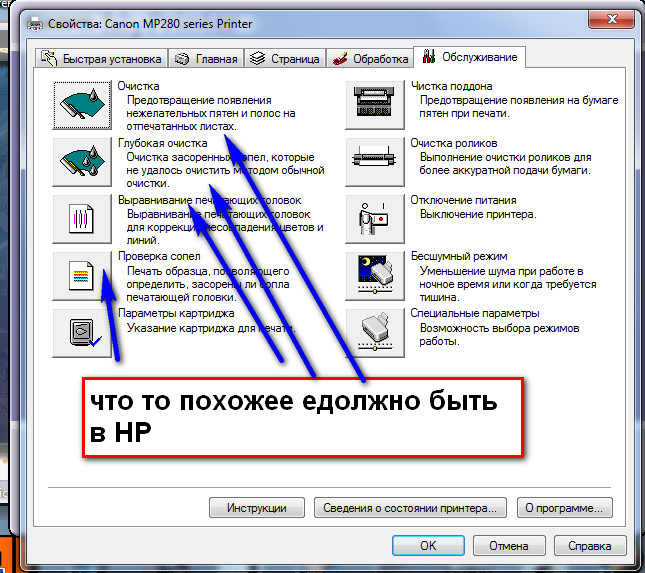

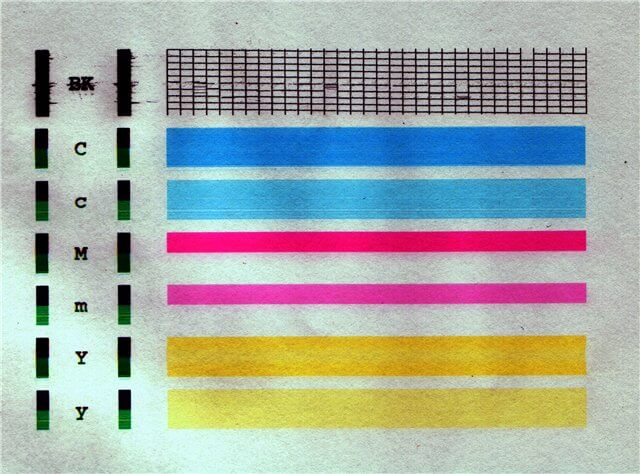 Чаще всего это завоздушивание или выход из строя шлейфа.
Чаще всего это завоздушивание или выход из строя шлейфа. В результате могут выйти из строя другие части картриджа или самого принтера, например, термоузел.
В результате могут выйти из строя другие части картриджа или самого принтера, например, термоузел.